PODRĘCZNIK UŻYTKOWNIKA
|
|
|
- Aleksandra Tomaszewska
- 8 lat temu
- Przeglądów:
Transkrypt
1 PODRĘCZNIK UŻYTKOWNIKA Analizy Finansowe premium dla WINDOWS Wersja 1.80
2 Powielanie w jakiejkolwiek formie całości lub fragmentów podręcznika bez pisemnej zgody firmy MATRIX.PL SA jest zabronione. Copyright MATRIX.PL SA. Wszelkie prawa zastrzeżone. Windows jest znakiem towarowym firmy Microsoft Corporation. Adobe, Adobe Acrobat, Acrobat Reader, Acrobat Distiller są zastrzeżonymi znakami towarowymi firmy Adobe Systems Inc. System SYMFONIA SYMFONIA. premium jest nową nazwą handlową Systemu Zarządzania Opracowanie: Joanna Bielacka Skład: MATRIX.PL SA Wydanie I Warszawa, czerwiec 2004
3 Spis treści Wstęp 1 Zastrzeżenia...1 System Symfonia premium...1 Konwencje graficzne...2 Pozostałe konwencje...3 Aktualne informacje...3 r o z d z i a ł 1 Podstawowe zasady obsługi programu 5 Przeznaczenie programu...5 Współpraca z programem Finanse i Księgowość...6 Eksport danych z programu Finanse i Księgowość premium...6 Dane do analizy...9 Odłączanie i włączanie dodatku Analizy Finansowe premium...10 Szybkie włączanie dodatku Analizy Finansowe premium...11 Okno powitalne programu...12 Rejestracja programu...13 Aktywacja programu...13 Klucz sprzętowy...13 Instalacja klucza sprzętowego...14 Obsługa klucza sprzętowego...14 Przenoszenie aktywacji...16 Użytkowanie programu z kluczem sprzętowym...18 Ochrona danych...18 Stosowanie hasła użytkownika...18 Archiwizacja danych...19 Klawisze skrótu programu...19 Wybrane narzędzia Excela...20 Działanie funkcji JEŻELI...20 Formatowanie warunkowe...20 Grupowanie...22 Blokowanie wierszy i kolumn...22 Nazwy w arkuszu...23 Poprawianie ustawień strony w arkuszu...25 Kopiowanie i przesyłanie arkuszy...25
4 ii Spis treści R o z d z i a ł 2 Polecenia menu programu Symfonia FK 27 Dołączanie i wybór firmy...27 Wczytywanie i odświeżanie danych...29 Wprowadzanie kont do arkusza...30 Wprowadzanie pozycji Bilansu oraz RZiS do arkusza...35 Wprowadzanie parametrów do przeliczenia arkusza...37 Wypełnienie kwotami podanych kont...42 Wypełnienie kwotami podanych pozycji...44 Informacje dodatkowe...46 Kreatory funkcji...47 Kreator funkcji Konto...47 Kreator funkcji ZestRej...48 Kreator funkcji PozBrw...50 R o z d z i a ł 3 Funkcje zdefiniowane w programie 53 Dostęp do funkcji...53 Funkcje zwracające informacje księgowe...54 Funkcje przekształcające zmienne...60 R o z d z i a ł 4 Sposoby wykorzystywania programu 65 Arkusze dostarczone z programem...65 Bezpośrednie używanie funkcji w formułach arkusza...65 Narzędzia ułatwiające konfigurowanie arkuszy...67 Wprowadzanie parametrów z okien kont oraz pozycji bilansu i RZiS...67 Wprowadzanie parametrów do przeliczeń w arkuszach...68 Grupowe wprowadzanie danych...68 Obliczenia dla okresów obrachunkowych i kalendarzowych...68 Reguły przeliczenia z okresów obrachunkowych na kalendarzowe...69 R o z d z i a ł 5 Tworzenie własnego arkusza 71 Przygotowanie arkusza z danymi o sprzedaży...71 Wprowadzenie numerów kont...71 Wprowadzenie opisu konta...73 Wprowadzenie opisu miesięcy roku i kwot sprzedaży...74 Utworzenie wykresu z danych arkusza...77 Osadzanie wykresu w dokumencie Worda...82
5 Wstęp Zastrzeżenia Program ANALIZY FINANSOWE premium jest uzupełnieniem Zintegrowanego Systemu Komputerowego SYMFONIA, kompleksowo wspomagającego zarządzanie małymi i średnimi firmami. Program ANALIZY FINANSOWE premium wspomaga pracę analityka finansowego, umożliwiając przeprowadzenie dodatkowych analiz różnorodnie agregowanych danych, zaewidencjonowanych w programie FINANSE I KSIĘGOWOŚĆ premium. Pod względem technicznym ANALIZY FINANSOWE premium są dodatkiem do arkusza kalkulacyjnego EXCEL, wymagają posiadania przez użytkownika wersji EXCELA zawartej w pakiecie OFFICE97 lub nowszej. Autorzy programu zakładają znajomość przez użytkownika podstawowych zasad obsługi programów w środowisku WINDOWS zwłaszcza arkusza kalkulacyjnego EXCEL. Przytaczane w dokumentacji programu przykłady wprowadzania danych należy traktować jako ilustrację działania programu, a rzeczywiste dane własnej firmy interpretować zgodnie z posiadaną wiedzą w zakresie zasad prowadzenia rachunkowości i prawa podatkowego. Wszystkie użyte nazwy własne nie dotyczą istniejących firm i osób, ale zostały wymyślone na potrzeby przykładów. MATRIX.PL nie ponosi odpowiedzialności za błędy użytkownika, wynikające z nieznajomości powyższych zasad. System Symfonia premium Zintegrowany System Komputerowy SYMFONIA premium jest zestawem programów przeznaczonych do obsługi działalności firm małej i średniej wielkości. W systemie zastosowano mechanizm wymiany informacji pomiędzy programami oraz wewnętrzny język programowania raportów, pozwalający na tworzenie przez użytkownika własnych mechanizmów wykorzystywania informacji zgromadzonej w bazie danych. System jest stale rozwijany, aktualnie w jego skład wchodzą następujące programy: FINANSE I KSIĘGOWOŚĆ premium Program FINANSE I KSIĘGOWOŚĆ premium przeznaczony jest do prowadzenia ksiąg handlowych. Realizuje wszystkie zasadnicze operacje księgowe budowanie planu kont, księgowanie dokumentów, automatyczne obliczanie bilansu zamknięcia, prowadzenie rozrachunków i rozliczeń, generowanie dostarczonych z programem lub zdefiniowanych przez użytkownika zestawień i sprawozdań.
6 2 Wstęp HANDEL premium Program HANDEL premium wspomaga sprzedaż i gospodarkę magazynową w firmie. Umożliwia wystawianie wszystkich niezbędnych dokumentów, pełną kontrolę płatności, kas oraz magazynów. Pozwala na zaplanowanie i kontrolę realizacji polityki sprzedaży. Posiada rozbudowany mechanizm zarządzania magazynami. FAKTURA premium Program FAKTURA premium szeroko wspomaga proces sprzedaży. Umożliwia wystawianie wszystkich niezbędnych dokumentów (również walutowych), z uwzględnieniem różnych warunków sprzedaży oraz kontrolę płatności i stanu kasy. Pozwala na dokładną i wieloaspektową analizę procesu sprzedaży w firmie. KADRY I PŁACE premium Program KADRY I PŁACE premium wspomaga zarządzanie informacjami o pracownikach i historii ich zatrudnienia w firmie oraz związanym z tym systemem wynagrodzeń. Umożliwia prowadzenie kompleksowej dokumentacji kadrowo płacowej. Pozwala na planowanie i ewidencję czasu i zakresu pracy oraz naliczanie na tej podstawie płac. PŁACE premium Program PŁACE premium wspomaga zarządzanie płacami w firmie. Przyspiesza comiesięczne i coroczne rozliczenia, generując listy płac oraz wszystkie potrzebne zestawienia, sprawozdania i deklaracje. Uwzględnia różne sposoby wynagradzania. Zapewnia tajność informacji o płacach w firmie. ŚRODKI TRWAŁE premium Program ŚRODKI TRWAŁE premium wspomaga pracę działu księgowego, umożliwiając prze-prowadzenie wszystkich operacji księgowych w związku z posiadanym przez firmę majątkiem trwałym. Uwzględnia najnowsze przepisy podatkowe dotyczące ograniczeń podatkowych, ulg inwestycyjnych oraz rozporządzenia o amortyzacji i aktualizacji wyceny posiadanych środków trwałych. MAŁA KSIĘGOWOŚĆ premium Program MAŁA KSIĘGOWOŚĆ premium umożliwia prowadzenie dokumentacji księgowej w formie podatkowej księgi przychodów i rozchodów lub ewidencji przychodów wraz z rejestrami VAT. Wspomaga również ewidencjonowanie środków trwałych i procesu ich użytkowania, rozliczanie wykorzystania pojazdów, prowadzenie analiz oraz rozliczanie podatku VAT i podatku dochodowego właścicieli. Konwencje graficzne Niektóre fragmenty tekstu wyróżniono przy pomocy innego kształtu czcionki oraz znaków graficznych, umieszczanych na lewym marginesie, dzięki czemu można szybko odnaleźć potrzebne fragmenty podczas czytania. Wyróżnienia te stosowano według następujących konwencji:
7 3 Wydarzenia, Alt +K Po zamknięciu Moment zamknięcia... Nazwy okien programu, nazwy pól w oknach, nazwy przycisków, poleceń menu i klawiszy klawiatury. Ważne uwagi, których przeczytanie jest niezbędne dla zrozumienia działania programu. Dodatkowe wskazówki i uzupełnienie wiadomości dla zaawansowanych czytelników. Fragmenty te możesz przy pierwszym czytaniu pominąć bez stracenia wątku. Pozostałe konwencje Wszystkie rysunki przedstawiające okna lub inne elementy ekranu mają wygląd typowy dla systemu Windows 95 i Windows NT 4.0. Dla łatwiejszego poruszania się po podręczniku dołączono na jego końcu skorowidz alfabetyczny. Środowisko Windows przystosowane jest do pracy z wykorzystaniem myszy, ale dla użytkowników, którzy preferują korzystanie z klawiatury, określone zostały sekwencje klawiszy. Jeśli jeden z klawiszy Shift, Alt, Ctrl powinien być wciśnięty podczas naciskania innego klawisza, to ich nazwy połączone są w opisie znakiem +. Zapis Ctrl+A oznacza, że należy nacisnąć i przytrzymać klawisz Ctrl, nacisnąć klawisz A, a następnie zwolnić obydwa klawisze. Zapis Ctrl+Shift+A oznacza, że należy trzymać naciśnięte klawisze Ctrl i Shift podczas naciskania klawisza A. Zapis Alt+A, R oznacza, że należy nacisnąć i przytrzymać klawisz Alt, następnie nacisnąć klawisz A, zwolnić obydwa klawisze i wcisnąć kolejno klawisz R. Aktualne informacje Program jest stale i na bieżąco aktualizowany. Aby zapoznać się z nowościami i zmianami dokonanymi po wydrukowaniu podręcznika, możesz wybrać pozycję Najnowsze informacje ze spisu treści Pomocy programu ANALIZY FINANSOWE premium. Aktualne informacje znajdują się na naszej stronie w Internecie ( ***** Kończąc wstęp, firma MATRIX.PL życzy przyjemnej lektury oraz satysfakcjonującej pracy z programem.
8 4 Wstęp
9 R O Z D Z I A Ł 1 Podstawowe zasady obsługi programu W tym rozdziale prezentujemy opis podstawowych możliwości programu, zasad obsługi oraz sposobów wykorzystania. Ich znajomość i zrozumienie ułatwi poznanie programu i pozwoli na pełne wykorzystanie jego możliwości. Przeznaczenie programu Program ANALIZY FINANSOWE premium jest narzędziem ułatwiającym wykorzystanie danych zarejestrowanych w programie finansowo księgowym, do prowadzenia analiz z zastosowaniem mechanizmów dostępnych w arkuszu kalkulacyjnym EXCEL. Program ANALIZY FINANSOWE premium został zaprojektowany jako narzędzie umożliwiające wszechstronną analizę danych o działalności firmy. Podstawą do analizy są dane zaewidencjonowane w programie SYMFONIA FINANSE I KSIĘGOWOŚĆ premium. Nie wyklucza to oczywiście pracy z danymi z innych programów finansowo księgowych, pod warunkiem odpowiedniego ich sformatowania. Wszystkie analizy wykonywane są na danych wyeksportowanych z programu finansowo księgowego w konkretnym dniu. Taka konstrukcja umożliwia wykorzystywanie programu ANALIZY FINANSOWE premium w oderwaniu od firmowego programu finansowo księgowego (również z wykorzystaniem komputera przenośnego). Dane przetworzone w programie ANALIZY FINANSOWE premium mogą posłużyć do przygotowywania prezentacji stanu na określony dzień i różnych wariantów przyszłego rozwoju. Do ich przygotowania można w pełni wykorzystywać możliwości prezentacyjne pakietu MICROSOFT OFFICE. Program ANALIZY FINANSOWE premium ułatwia również bieżące działania analityka finansowego w firmie. Umożliwiając łatwe tworzenie różnych zestawień niezbędnych do oceny stanu firmy oraz sprawozdań na potrzeby urzędów, pozwala równocześnie na zmianę danych wejściowych bez ingerencji w rzeczywiste dane zapisane w programie finansowo księgowym. Mechanizmy rozszerzające możliwości arkusza EXCEL pozwalają na analizę wyników działalności firmy po zastosowaniu różnych wariantów zmian w jej działalności. Wykorzystując możliwości programu można zarówno przygotować zestawienia wymagane przez bank w celu udzielenia kredytu, jak też przeanalizować, jaki wpływ
10 6 Rozdział 1 na wyniki firmy będzie miało zatrudnienie dodatkowego pracownika. Dostarczone z programem wstępnie zdefiniowane arkusze są jedynie ilustracją wykorzystania możliwości programu i w kolejnych wersjach będą się pojawiać następne, pozwalające zaspokoić potrzeby różnych użytkowników. Jednak już obecnie analityk wykorzystujący w swej codziennej pracy możliwości arkusza EXCEL uzyskuje znaczne ich rozszerzenie. Widoczne jest to zwłaszcza w obszarze źródeł danych do analiz finansowych. Zamiast wprowadzania ręcznego są one pobierane automatycznie z pliku amaf.mdb, do którego zostały wprowadzone z plików wyeksportowanych z programu finansowo księgowego. Natomiast zakres i profile pobranych danych zależne są wyłącznie od potrzeb i pomysłowości użytkownika. Sposób działania programu Analizy Finansowe i możliwości rozwoju dodatkowych narzędzi związanych z arkuszem EXCEL oraz pakietem OFFICE stawiają go w gronie najbardziej elastycznych i rozwojowych pomocników analityka finansowego. Współpraca z programem Finanse i Księgowość Podstawowa współpraca między programem ANALIZY FINANSOWE premium oraz programem FINANSE I KSIĘGOWOŚĆ premium polega na wykonaniu w programie finansowo księgowym eksportu danych do plików stanowiących podstawę do analizy, a następnie wczytaniu tych plików do programu ANALIZY FINANSOWE premium. Ilość i kolejność przesyłania danych dotyczących poszczególnych lat obrachunkowych nie ma znaczenia. Osoba wykonująca analizę powinna posiadać nadane w programie FINANSE I KSIĘGOWOŚĆ premium uprawnienia do tworzenia raportów. Po zmianie danych w programie finansowo księgowym (np. zaksięgowaniu lub wprowadzeniu nowych dokumentów) należy powtórnie wyeksportować dane oraz odświeżyć je (wczytać powtórnie) w programie ANALIZY FINANSOWE premium. Eksport danych z programu Finanse i Księgowość premium W celu uzyskania bieżących informacji z programu FINANSE I KSIĘGOWOŚĆ premium należy wyeksportować dane do analizy. Dane kolejnych lat obrachunkowych zdefiniowanych w programie FINANSE I KSIĘGOWOŚĆ premium wysyła się oddzielnie. Aby wysłać dane konkretnego roku należy najpierw wybrać ten rok poleceniem Wybór roku z menu Rok, a następnie wykonać raport Dane do Analiz Finansowych, wybierając polecenie Raporty z menu Funkcje lub przycisk z paska narzędziowego programu.
11 7 Rys. 1-1 Okno programu FIK z wybranym raportem. Spowoduje to otwarcie menu zakładkowego Raporty. Z zakładki Własne należy wybrać raport Dane do Analiz Finansowych i uruchomić go przyciskiem polecenia Wybierz lub dwukrotnym kliknięciem na jego nazwie. Po uruchomieniu raportu pojawia się dialog, w którym można określić dodatkowe parametry eksportu danych. Dane wysyłane w różnych sesjach lub dla różnych lat obrachunkowych mogą mieć różne ustawienia Rys. 1-2 Okno dialogowe raportu Dane do Analiz Finansowych.
12 8 Rozdział 1 Data wysłania W tym miejscu widoczna jest aktualna data, która zostanie zapisana w wyeksportowanych danych, jako data wykonania eksportu. Uwzględnij zapisy w buforze Zaznaczenie tego pola wyboru powoduje, że w eksportowanych danych zostaną uwzględnione również kwoty z pozycji jeszcze nie zaksięgowanych (znajdujących się w buforze). Dotyczy to wszystkich przesyłanych danych, tzn. kwot na kontach, rejestrów VAT oraz bilansu i rachunku zysków i strat. W przypadku sporządzania zestawień z rejestrów VAT z uwzględnieniem zapisów w buforze, nie są przekazywane informacje o rejestrach z dokumentów które znajdują się jeszcze w buforze, ale ich rejestry zostały zakwalifikowane do innego (następnego) roku obrachunkowego (takie rejestry są pomijane). Jeśli to ograniczenie jest dla użytkownika krytyczne, wówczas należy przesyłać dane dopiero po zaksięgowaniu tych dokumentów, z wyłączeniem pola wyboru Uwzględnij dokumenty z bufora. Obroty kont Wybranie opcji z tej grupy umożliwia określenie szczegółowości danych, które mają zostać przesłane do programu ANALIZY FINANSOWE premium. Jeśli do sporządzenia analiz wystarczą tylko informacje z kont syntetycznych, wybranie opcji Konta syntetyczne przyspieszy zarówno proces eksportu, jak i wczytywania danych oraz wykonywanie analiz. Do bardziej szczegółowej analizy należy wybrać Konta analityczne. Kartoteka kontrahentów z programu FINANSE I KSIĘGOWOŚĆ premium nie jest widoczna w programie ANALIZY FINANSOWE premium jako rozwinięcie dla poszczególnych kontrahentów, ale dane o obrotach każdego z kontrahentów są dostępne po wpisaniu, do odpowiedniego pola, pełnego numeru jego konta. Bilans Z tej rozwijanej listy można wybrać układ bilansu, który będzie eksportowany, jeżeli w firmie został zdefiniowany więcej niż jeden. RZiS Z tej rozwijanej listy można wybrać układ rachunku zysków i strat, który będzie eksportowany, jeżeli w firmie został zdefiniowany więcej niż jeden układ. Dolicz do RZiS kwoty wyksięgowane na konto 860 Zaznaczenie tego pola wyboru powoduje uwzględnienie w eksportowanych danych przeksięgowań końca roku na wynik finansowy, dokonanych dla zamkniętych lat. Dane zestawienia rejestrów (aktualizacji) Od okresu i Do okresu Z tych rozwijanych list należy wybrać zakres okresów rozliczeniowych roku, których dane powinny zostać wyeksportowane. Dane z zestawienia rejestrów
13 9 VAT są przesyłane zawsze dla podanego przedziału okresów. Dzięki temu rozwiązaniu można eksportować tylko dane z tych miesięcy, o których wiemy, że uległy zmianie od ostatniej aktualizacji. Skraca to czas eksportu i wczytywania danych. Pierwszy eksport powinien być wykonany z zaznaczeniem wszystkich okresów, a kolejne eksporty z wyborem tylko tych okresów, których dane zostały zmienione. Jeśli programy ANALIZY FINANSOWE premium i FINANSE I KSIĘGOWOŚĆ premium zainstalowane są na różnych komputerach to należy dla użytkownika analizującego dane udostępnić w sieci odpowiedni katalog na dysku. Gdy komputery nie są połączone siecią, należy skopiować do odpowiednich katalogów na dysku komputera z zainstalowanym programem ANALIZY FINANSOWE premium, grupy plików zawierających wyeksportowane dane kolejnych lat. Dane do analizy Wyeksportowane dane są zapisywane jako grupa plików w katalogu roku, którego dotyczył eksport. Po wysłaniu danych z kilku lat, dane każdego roku są przechowywane w katalogu odpowiedniego roku i mogą być w dowolnym momencie wczytane do programu ANALIZY FINANSOWE premium. W wyniku wykonania raportu Dane do Analiz finansowych utworzone zostają pliki: BILRW.TXT, DANEREJ.TXT, DEFREJ.TXT, FIRMINFO.TXT, INFORMACJE.TXT KONTA_EX.TXT, PLANKONT.TXT, SCHEMA.INI. SLOWNIKI.TXT, Pliki te zawierają następujące dane dla wybranego roku obrachunkowego firmy: Układ planu kont wraz z pozycjami słowników i kartotek Wybrany układ bilansu oraz Rachunku Zysków i Strat Informacje o nazwie firmy i wskaźniku proporcji odliczenia VAT od zakupów związanych ze sprzedażą mieszaną Kwoty na kontach Kwoty w rejestrach VAT Kwoty z pozycji wybranego układu bilansu oraz RZiS Dane przeznaczone do analizy wczytywane są następnie przez program ANALIZY FINANSOWE premium z plików tekstowych do pliku bazy danych. W celu prawidłowego wczytania, dla każdego roku obrachunkowego musi istnieć komplet plików z danymi.
14 10 Rozdział 1 Raport Dane do Analiz finansowych dostępny w programie SYMFONIA FINANSE I KSIĘGOWOŚĆ premium zapewnia poprawny format plików z danymi. W przypadku wykorzystywania programu finansowo księgowego innego producenta należy skontaktować się z firmą MATRIX.PL w celu określenia możliwości dostarczenia odpowiedniego narzędzia przygotowującego pliki z danymi. Odłączanie i włączanie dodatku Analizy Finansowe premium Program ANALIZY FINANSOWE premium jest pod względem rozwiązania technicznego dodatkiem do arkusza kalkulacyjnego EXCEL. Po zainstalowaniu dodatek jest aktywny (po uruchomieniu EXCELA ładuje się do pamięci, pojawia się okno dialogu informacyjnego Symfonia Analizy Finansowe i pojawia się menu Symfonia FK). Rys. 1-3 Fragment okna Excela z aktywnym programem ANALIZY FINANSOWE premium. Sytuacja taka może utrudniać wykorzystywanie EXCELA do innych celów.. Aby wyłączyć dodatek Analizy Finansowe, należy wybrać w menu Narzędzia polecenie Dodatki otwierające okno Dodatki. Rys. 1-4 Okno Dodatki. Na liście Dostępne dodatki odnaleźć pozycję Analizy Finansowe, usunąć znacznik z pola wyboru przy tej pozycji i zatwierdzić zmianę przyciskiem OK. W celu powtórnego włączenia dodatku Analizy Finansowe, należy w tym samym oknie Dodatki zaznaczyć pole wyboru przy tej pozycji listy dostępnych dodatków.
15 11 Operacja odłączenia dodatku Analizy Finansowe nie powoduje utraty plików programu ani plików z danymi, natomiast zmniejsza wykorzystanie pamięci operacyjnej podczas wykorzystywania programu EXCEL do innych celów. Ma to szczególnie znaczenie, jeżeli programy są zainstalowane na komputerze o niezbyt rozbudowanych możliwościach. Szybkie włączanie dodatku Analizy Finansowe premium Zamiast procedury włączania dodatku Analizy Finansowe w sposób opisany powyżej, można go szybko uruchomić do wykorzystania. W tym celu należy dwukrotnie kliknąć w oknie eksplorera Windows na nazwie pliku Analizy finansowe.xla lub wybrać w menu MATRIX.PL SYMFONIA utworzony w czasie instalacji skrót Analizy Finansowe. Uruchomiony zostanie program EXCEL, a następnie otwarte zostanie okno ostrzegające, że w otwieranym pliku znajdują się makra. Rys. 1-5 Okno z ostrzeżeniem o makrach. Okno pojawia się tylko wtedy, gdy w otwieranym pliku zawarte są makra. Użytkownik musi zdecydować, czy zgadza się na ich włączenie. Powiedz mi więcej Ten przycisk polecenia powoduje otwarcie pomocy kontekstowej programu EXCEL na stronie opisującej problemy wirusów w makrach. Zawsze pytaj przed otwarciem skoroszytów zawierających makra Jeżeli to pole wyboru jest zaznaczone, to zawsze podczas otwierania plików zawierających makra otwierane jest opisywane aktualnie okno. Jeżeli zostanie usunięty znacznik z tego pola wyboru, EXCEL będzie otwierał pliki nie ostrzegając, że zawierają makra. Przywrócenie tej funkcji jest możliwe po zaznaczeniu pola wyboru Ochrona przed wirusami makr w panelu Ogólne w oknie opcji programu EXCEL. Dostęp do tego okna można uzyskać po wybraniu polecenia Opcje z menu Narzędzia. Wyłącz makra Ten przycisk polecenia powoduje otwarcie pliku z zablokowaną możliwością uruchamiania makr. Można natomiast edytować i sprawdzać makra.
16 12 Rozdział 1 Włącz makra Ten przycisk polecenia powoduje otwarcie pliku wraz z możliwością uruchamiania zawartych w nim makr. Należy go stosować w przypadku, gdy znana jest zawartość makr lub masz zaufanie do ich twórcy. Podczas uruchamiania dodatku Analizy finansowe.xla należy wybrać przycisk polecenia Włącz makra. Nie otwieraj Wybranie tego przycisku polecenia powoduje uruchomienie EXCELA bez otwierania wskazanego pliku. Nie należy stosować metody szybkiego włączania w sytuacji, gdy dodatek Analizy Finansowe jest już dołączony, ponieważ powoduje to próbę jego dwukrotnego uruchomienia i nieprawidłowe działanie. Okno powitalne programu Okno to pojawia się podczas pierwszego uruchamiania programu oraz po wybraniu polecenia Informacje z menu Symfonia FK. Zawiera podstawowe informacje o tej kopii programu SYMFONIA ANALIZY FINANSOWE premium.. Rys. 1-6 Okno powitalne programu. OK Wybranie tego przycisku powoduje zamknięcie okna. Pokaż okno powitalne po każdym uruchomieniu Excela Zaznaczenie tego pola wyboru powoduje, że okno będzie się pojawiać po każdym uruchomieniu EXCELA z uaktywnionym dodatkiem Analizy finansowe. Domyślnie po zainstalowaniu programu pole to jest zaznaczone. Pole jest niedostępne (nie można go wyłączyć) do czasu zarejestrowania programu. Po zainstalowaniu programu w dolnej części tego okna znajduje się pole przypominające o konieczności zarejestrowania programu. Pole to przestaje być widoczne po zarejestrowaniu programu.
17 13 Niezarejestrowana kopia programu jest aktywna tylko przez określony czas umożliwiający zapoznanie się z jej działaniem. W celu uzyskania możliwości dalszego wykorzystywania programu należy dokonać jego rejestracji. Rejestracja programu W celu przeprowadzenia rejestracji programu należy wybrać polecenie Wprowadź kod aktywacji zarejestrowanego menu Symfonia FK. Otwarte zostanie okno Aktywacja programu. Należy zanotować numer widoczny w polu Kod programu i skontaktować się z firmą MATRIX.PL telefonicznie lub za pomocą poczty elektronicznej. Otrzymasz wtedy numer stanowiący kod aktywacji, który należy wprowadzić w pole Kod aktywacji. Poprawne wykonanie tej czynności usuwa ograniczenia czasowe w wykorzystywaniu programu. W razie trudności skorzystaj z pośrednictwa dystrybutora, u którego dokonałeś zakupu. Aktywacja programu Rys. 1-7 Okno Aktywacja programu. Pod nazwą aktywacji programu należy rozumieć informacje o prawach do korzystania z programu. Powinny być zapisane w sposób umożliwiający dostęp do nich z programu w czasie jego wykorzystywania. W programie ANALIZY FINANSOWE premium miejscem zapisania informacji aktywujących może być dysk twardy komputera lub klucz sprzętowy dołączony do portu drukarkowego. Oprogramowanie sterujące obsługą klucza sprzętowego umożliwia dowolne przenoszenie informacji aktywujących program pomiędzy dyskiem komputera lub kluczem sprzętowym. Klucz sprzętowy Klucz sprzętowy jest urządzeniem zabezpieczającym program przed nielegalnym użytkowaniem. Klucz wygląda jak wtyczka dołączona do złącza drukarkowego komputera. Jest uniwersalny, pasuje do każdego typu komputera. Drukarka lub inne urządzenia dołączane do tego złącza są przyłączane do klucza. Klucz jest dla nich niewidoczny ( przezroczysty ), w żaden sposób nie utrudniając pracy dołączonych urządzeń. Działanie klucza zostało sprawdzone we wszystkich wersjach środowiska WINDOWS (95/98, NT 4.0, 2000), w których działa program ANALIZY FINANSOWE premium. Nie ma potrzeby wymiany klucza wraz ze zmianą
18 14 Rozdział 1 komputera lub wersji systemu operacyjnego. Jeden egzemplarz klucza sprzętowego może zawierać informacje o uprawnieniach do wszystkich programów systemów SYMFONIA premium i SYMFONIA forte. W programie ANALIZY FINANSOWE premium klucz jest urządzeniem sprzedawanym niezależnie jako dodatek dla posiadaczy programu. Jego wykorzystywanie nie jest obligatoryjne. Klucz sprzętowy umożliwia bardziej elastyczne wykorzystywanie programu. Powinien być stosowany, gdy nie chcesz wiązać uprawnień do korzystania z programu z konkretnym komputerem. Przeniesienie uprawnień następuje wtedy przez przyłączenie klucza do aktualnie wykorzystywanego komputera. Dodatkowo klucz wprowadza kolejny poziom zabezpieczenia przed nieuprawnionym dostępem do danych. Wystarczy odłączyć i zabrać klucz. Komputer może wtedy być wykorzystywany do innych celów przez osoby nieuprawnione do pracy z programem ANALIZY FINANSOWE premium. Sposób zapisywania danych w kluczu umożliwia zapisywanie aktywacji różnych egzemplarzy (o różnych numerach seryjnych) tego samego programu. Jeżeli przyłączysz taki klucz do komputera, dostępna jest tylko aktywacja egzemplarza programu zainstalowanego na tym komputerze. Umożliwia to stosowanie jednego klucza do przenoszenia aktywacji przez różnych użytkowników. Aktywacje zapisywane są oddzielnie i nie mają żadnego wpływu na siebie. Jeden klucz umożliwia jednoczesne przechowywanie informacji o 30 aktywacjach. Instalacja klucza sprzętowego W celu przygotowania komputera do współpracy z kluczem sprzętowym należy dokonać instalacji dodatkowego oprogramowania, dostarczanego na dyskietce wraz z kluczem. Oprogramowanie musi być zainstalowane na każdym komputerze, który ma mieć możliwość współpracy z kluczem sprzętowym. Zainstalowanie tego oprogramowania nie wprowadza żadnych zmian w działaniu programu. W szczególności nie jest konieczne przyłączenie do komputera klucza sprzętowego. Dopiero przeniesienie aktywacji z komputera do klucza sprzętowego powoduje przełączenie programu do trybu pracy wymagającego przyłączonego klucza.. Obsługa klucza sprzętowego W celu rozpoczęcia operacji związanych z przenoszeniem aktywacji do klucza sprzętowego, należy przyłączyć klucz do złącza drukarkowego komputera i uruchomić program obsługi przenoszenia aktywacji klikając na skrót AMAKT (32 bit) w menu MATRIX.PL SYMFONIA premium. Spowoduje to otworzenie okna programu obsługującego przenoszenie aktywacji..
19 15 Rys. 1-8 Okno programu obsługi aktywacji. Z menu Analizy Finansowe należy wybrać numer wersji. Otwarte zostanie okno Kody aktywacji, w którym można przeprowadzić wszystkie operacje związane z obsługą aktywacji programu. Jeżeli wybrana z menu wersja programu nigdy nie była zainstalowana na komputerze, zostanie wyświetlony komunikat o błędzie nr 15 z informacją o potrzebie powtórnej instalacji programu, a następnie komunikat o błędzie nr 18 i nastąpi powrót do okna programu obsługi aktywacji. Rys. 1-9 Okno Kody aktywacji. Aktywuj Ten przycisk polecenia powoduje aktywację programu. Warunkiem jego wykorzystania jest wprowadzenie odpowiedniego kodu w polu Kod aktywacji. Sposób uzyskiwania kodów został opisany powyżej w akapicie opisującym rejestrację programu. Jeżeli wprowadzany kod jest jednoczęściowy, należy go wpisać w całości do jednego pola. Zamknij Ten przycisk polecenia powoduje zamknięcie okna. Informacje Ten przycisk polecenia powoduje otworzenie okna Monitor aktywacji programu z informacjami opisującymi status programu. Nr seryjny Ten przycisk polecenia otwiera okno Podaj nowy numer seryjny, w którym
20 16 Rozdział 1 można wprowadzić nowy numer seryjny zmieniając warunki licencji programu. W aktualnej wersji programu ANALIZY FINANSOWE premium nie jest wykorzystywany. Klucz Ten przycisk polecenia powoduje otwarcie okna Klucz sprzętowy aktywacje programu, w którym możliwe jest prowadzenie operacji przenoszenia aktywacji pomiędzy komputerem i kluczem. Rys Okno Monitor aktywacji programu. W kolejnych polach tego okna widoczne są informacje o zainstalowanym egzemplarzu programu, jego użytkowniku oraz typie instalacji i statusie aktywacji. Przenoszenie aktywacji Przenoszenie aktywacji pomiędzy komputerem i kluczem sprzętowym prowadzone jest w oknie Klucz sprzętowy aktywacje programu.. Rys Okno Klucz sprzętowy aktywacje programu. W polach Aktywacja w komputerze i Aktywacja w kluczu sprzętowym pokazany jest status aktywacji we wskazanym urządzeniu. Status aktywacji może być następujący: w komputerze jest Program jest aktywowany prawidłowo bez ograniczeń czasowych.
21 17 nie ma Program nie został jeszcze aktywowany i posiada ograniczenie czasu działania. nie podlega przenoszeniu Zainstalowana wersja programu nie ma możliwości przenoszenia aktywacji przez klucz (np. jest to wersja demonstracyjna). błąd Wystąpił błąd odczytu informacji o aktywacji lub został uszkodzony zapis tej informacji. w kluczu jest W kluczu sprzętowym jest zapisana aktywacja dla zainstalowanego egzemplarza programu. nie ma W kluczu sprzętowym nie ma zapisanej aktywacji dla zainstalowanego egzemplarza programu. brak klucza Nie wykryto klucza sprzętowego (nie został dołączony lub jest dołączony niedokładnie). nie zainstalowany Nie został zainstalowany program obsługi klucza. błąd Wystąpił błąd odczytu informacji z klucza (przyłączony klucz nie jest zaprogramowany lub nie pochodzi z MATRIX.PL) Przeniesienie aktywacji z komputera do klucza Przeniesienie aktywacji z komputera do klucza jest możliwe tylko w przypadku, gdy istnieje prawidłowa aktywacja w komputerze oraz został wykryty prawidłowy klucz sprzętowy (w polu Aktywacja w komputerze - jest, w polu Aktywacja w kluczu sprzętowym - jest lub nie ma). W przypadku prawidłowej zawartości obu pól dostępny jest przycisk polecenia Przenieś aktywację. Jego wybranie powinno spowodować przeniesienie aktywacji, co zostanie potwierdzone komunikatem Aktywacja została przeniesiona. Jeżeli operacja się nie powiedzie, zostanie wyświetlony komunikat o przyczynach niepowodzenia. Przeniesienie aktywacji z klucza do komputera Przeniesienie aktywacji z klucza do komputera jest możliwe tylko w przypadku, gdy nie istnieje aktywacja w komputerze oraz został wykryty klucz sprzętowy z prawidłową aktywacją do programu (w polu Aktywacja w komputerze - nie ma, w polu Aktywacja w kluczu sprzętowym - jest). W przypadku prawidłowej zawartości obu pól dostępny jest przycisk polecenia Przenieś aktywację. Jego wybranie powinno spowodować przeniesienie aktywacji, co zostanie potwierdzone komunikatem Aktywacja została przeniesiona. Jeżeli operacja się nie powiedzie, zostanie wyświetlony komunikat o przyczynach niepowodzenia.
22 18 Rozdział 1 Przeniesienie aktywacji pomiędzy komputerami Aktywacja pomiędzy komputerami przenoszona jest w dwóch krokach, z pierwszego komputera do klucza, a następnie z klucza do drugiego komputera, w sposób opisany powyżej. Aby taka operacja była możliwa muszą być spełnione następujące warunki: na obu komputerach musi być zainstalowana ta sama wersja programu, z tym samym numerem seryjnym; na obu komputerach musi być zainstalowane oprogramowanie obsługujące klucze sprzętowe; na komputerze wyjściowym musi być prawidłowa aktywacja programu (status aktywacji jest), natomiast na komputerze docelowym nie może być aktywacji (status aktywacji nie ma). Użytkowanie programu z kluczem sprzętowym Po przeniesieniu aktywacji do klucza i przyłączeniu go do złącza drukarki użytkowanie programu w niczym nie różni się od użytkowania programu bez klucza. Klucz sprzętowy musi być przyłączony przed uruchomieniem programu i nie może być odłączony do chwili zamknięcia programu. Wyjęcie klucza sprzętowego podczas pracy z programem spowoduje wyświetlenie komunikatu informującego o odłączeniu klucza i zablokowanie działania poleceń z menu Symfonia FK. Ochrona danych Program zapewnia poufność danych przechowywanych w bazie oraz umieszczanych na arkuszach. Ochrona jest wielopoziomowa: 1. Informacje przechowywane w bazie danych programu są zabezpieczone przed dostępem spoza programu ANALIZY FINANSOWE premium, w sposób uniemożliwiający ich przeglądanie bądź modyfikowanie z wykorzystaniem innych programów. To zabezpieczenie jest zawsze aktywne i nie może być wyłączone. 2. Dostęp do danych może być chroniony przy pomocy klucza sprzętowego. 3. Dostęp do danych zawartych w programie ANALIZY FINANSOWE premium może być chroniony hasłem użytkownika. Stosowanie hasła użytkownika W celu wprowadzenia tego poziomu ochrony należy wybrać polecenie Zmień hasło z menu Symfonia FK. Otwarte zostanie okno Wprowadź hasło ochrony danych..
23 19 Rys Okno Wprowadź hasło ochrony danych. W pola Nowe hasło i Potwierdź hasło należy wprowadzić hasło użytkownika. Podczas wpisywania hasła w polach pojawiają się gwiazdki (*) zamiast liter i cyfr, dzięki czemu osoby postronne nie widzą wprowadzanego hasła. Wprowadzane hasło podawane jest dwukrotnie w celu uniknięcia pomyłek (literówek). Tylko wówczas, gdy w obu polach wpisane zostało identyczne hasło, program je zaakceptuje. W celu usunięcia hasła ochrony, należy po otwarciu tego okna wybrać przycisk OK bez wpisywania nowego hasła, pozostawiając obydwa pola puste.. Hasło to chroni dostęp do funkcji programu ANALIZY FINANSOWE premium. Po otwarciu jakiegokolwiek okna programu lub użycia funkcji na arkuszu, pojawia się okno Podaj hasło ochrony danych, w którym należy wpisać hasło. Jeśli prawidłowe hasło nie zostanie podane, wówczas program nie będzie pokazywał żadnych danych z programu FINANSE I KSIĘGOWOŚĆ premium (pusty plan kont, funkcje zwracają zera itp.). Nie ogranicza to natomiast w żaden sposób funkcjonalności programu EXCEL. Archiwizacja danych Rys Okno Podaj hasło ochrony danych. Program ANALIZY FINANSOWE premium nie proponuje żadnych specjalnych metod archiwizacji danych. Jeżeli zachodzi konieczność archiwizacji plików wykorzystywanych w programie ANALIZY FINANSOWE premium, należy stosować standardowe narzędzia dostępne w systemie operacyjnym.. Klawisze skrótu programu W celu umożliwienia szerszego wykorzystania klawiatury do pracy w programie, zdefiniowana została pewna ilość klawiszy skrótów. Klawisz skrótu to skojarzenie klawisza lub kombinacji klawiszy z wybraną akcją programu. Skojarzenie to jest unikalne w strukturze menu programu. W tym podręczniku opiszemy jedynie klawisze skrótów dla struktur drzewiastych w programie np. dla planu kont.. Przy przeglądaniu struktur drzewiastych, np. drzewka planu kont, możesz wykorzystywać następujące klawisze: Aby: Wciśnij klawisz(e):
24 20 Rozdział 1 Przesunąć wskaźnik pozycji w dół Przesunąć wskaźnik pozycji w górę Rozwinąć wskazaną gałąź drzewka Rozwinąć wskazany poziom drzewka Rozwinąć wskazany poziom drzewka Zwinąć wskazany poziom drzewka Zwinąć wskazany poziom drzewka (klawisz strzałki w dół) lub PgDn (klawisz strzałki w górę) lub PgUp (gwiazdka z klawiatury numerycznej) (klawisz strzałki w prawo) (plus z klawiatury numerycznej) - (minus z klawiatury numerycznej) (klawisz strzałki w lewo) Wybrane narzędzia Excela Program EXCEL udostępnia wiele narzędzi ułatwiających przetwarzanie danych liczbowych i ich prezentację. Przypomnimy teraz działanie niektórych z nich, najszerzej zastosowanych w arkuszach dostarczanych wraz z programem ANALIZY FINANSOWE premium.. Działanie funkcji JEŻELI Funkcja JEŻELI jest jedną z funkcji logicznych dostępnych standardowo w programie EXCEL. Funkcja ma składnię: : JEŻELI ( warunek; wartość_jeśli_prawdziwy; wartość_jeśli_fałszywy ) Jako pierwszy argument podawane jest wyrażenie logiczne, którego wynik po sprawdzeniu daje wartość logiczną PRAWDA lub FAŁSZ. Wynik PRAWDA spowoduje wyświetlenie w komórce, do której zastosowano funkcję, drugiego z argumentów, wynik FAŁSZ - trzeciego. Pokażemy na rysunku poniżej przykład zastosowania tej funkcji. Rys Zastosowanie funkcji JEŻELI. W pierwszej kolumnie uwidoczniona została składnia polecenia zastosowana w następnych kolumnach odpowiedniego wiersza arkusza. Funkcja uzależnia wyświetlane w komórkach wartości od zawartości piątego wiersza w kolumnie. Zastosowanie jako drugiego lub trzeciego argumentu (do wyświetlenia) konstrukcji (podwójny cudzysłów) powoduje, że komórka pozostaje pusta. Formatowanie warunkowe Formatowanie warunkowe jest mechanizmem ułatwiającym wyróżnienie wyglądu (formatowanie) komórki w zależności od jej zawartości. Pokażemy to rozwijając przykład zastosowania funkcji JEŻELI omówiony wyżej. Do komórek w drugim i trzecim wierszu arkusza zastosujemy formatowanie warunkowe. Po zaznaczeniu
25 21 formatowanej komórki wybieramy polecenie Formatowanie warunkowe z menu Format, co spowoduje otwarcie okna dialogu Formatowanie warunkowe.. Rys Dialog Formatowanie warunkowe. W górnym wierszu pól ustalamy, że warunkiem sformatowania komórki, jest aby była ona niepusta (Wartość komórki jest nierówna ). Następnie wybieramy przycisk polecenia Formatuj, powodujący otwarcie okna Formatuj komórki. Rys Okno Formatuj komórki. W panelu Desenie określamy kolor tła komórki i potwierdzamy przyciskami OK wybór sposobu sformatowania. W wyniku tak przeprowadzonego sformatowania, tło każdej z niepustych komórek będzie w kolorze określonym podczas formatowania. Wynik formatowania warunkowego widoczny jest na przedstawionym poniżej fragmencie arkusza. Rys Arkusz z formatowaniem warunkowym. Taki sposób formatowania pozwala wyróżnić interesujące wyniki i jest wielokrotnie stosowany w arkuszach dostarczonych z programem ANALIZY FINANSOWE premium. Oczywiście do formatowania można używać wszystkich dostępnych w
26 22 Rozdział 1 Grupowanie oknie Formatuj komórki możliwości, w zależności od upodobań i procedur stosowanych w firmie. Grupowanie danych pozwala włączyć mechanizm ukrywania danych pomocniczych lub bardziej szczegółowych na sformatowanym arkuszu. Mechanizm grupowania może być wykorzystany np. do zwijania i rozwijania poszczególnych poziomów analityk konta. Poniżej przedstawiamy sposób przeprowadzenia grupowania wierszy arkusza. Rys Fragment arkusza przed grupowaniem. Proces grupowania rozpoczynamy od zaznaczenia wierszy od czwartego do ósmego. Z menu Dane wybierz polecenie Grupy i konspekt, a następnie Grupuj. Otrzymamy skutek jak na rysunku poniżej. Rys Fragment arkusza z rozwiniętą grupą danych. Rys Fragment arkusza ze zwiniętą grupą danych. Funkcję przełącznika rozwijającego i zwijającego grupę danych pełni przycisk przy zwiniętej grupie lub przy rozwiniętej. Kliknięcie tego przycisku powoduje odpowiednią akcję. Usunięcie skutków grupowania wykonuje się dla zaznaczonych wierszy, wybierając polecenie Rozgrupuj z tego samego menu. Blokowanie wierszy i kolumn Blokowanie jest jednym z mechanizmów umożliwiających unieruchomienie początkowych wierszy i kolumn arkusza. Ma to zapewnić przeglądanie tabel z widocznym opisem zawartości widocznych pól, umieszczonym w początkowych
27 23 wierszach lub kolumnach. W celu zablokowania początkowych kolumn i wierszy, jak na rysunku poniżej, zaznacz komórkę C8, a następnie wybierz z menu Okno polecenie Zablokuj okienka. Zablokowane kolumny i wiersze są oddzielone od pozostałych przyciemnioną linią, tak jak jest to widoczne na rysunku.. Rys Fragment arkusza z zablokowanymi kolumnami i wierszami. Przesunięcie arkusza powoduje ruch wszystkich kolumn i wierszy z wyjątkiem zablokowanych. Wszystkie opisy zawartości wierszy umieszczone w komórkach pierwszej kolumny i kolumn w komórkach pierwszych wierszy będą przez cały czas widoczne, jak na rysunku. Rys Fragment arkusza po przesunięciu kolumn i wierszy. Odblokowanie następuje przez wybranie z menu Okno polecenia Odblokuj okienka. Nazwy w arkuszu Podczas pracy ze skomplikowanymi arkuszami można zagubić się w stosowanych odwołaniach do elementów. W celu bardziej czytelnego określenia elementu lub zakresu, do którego występuje odwołanie, można zastosować nadawanie im nazw. Pokażemy to na przykładzie komórki, do której tworzone jest odwołanie z innej komórki arkusza. Mechanizm taki jest stosowany przy opisanym dalej wprowadzaniu poleceniem z menu Symfonia FK parametrów do przeliczania arkusza.. Przykłady wykorzystania nazw w programie opisane są w Rozdziale 2 Polecenia menu Symfonia FK, jako wynik użycia poleceń Parametry dla lat obrachunkowych (kalendarzowych). Nadawanie nazw W pierwszej kolejności należy zaznaczyć komórkę, której będzie nadawana nazwa. Z menu Wstaw wybierz polecenie Nazwa, a następnie Definiuj otwierając okno Definiuj nazwy jak na rysunku poniżej.
28 24 Rozdział 1 Rys Okno Definiuj nazwy. Okno jest modalne, co oznacza, że podczas jego wyświetlania wszelkie polecenia EXCELA oraz otwarte arkusze są niedostępne. Nazwy w skoroszycie W tym polu kombinowanym widoczna jest lista nazw zdefiniowanych w arkuszu, natomiast w górnej jego części można wpisywać nowo definiowaną nazwę, którą należy dodać do listy przyciskiem polecenia Dodaj. Odwołuje się do Jest to specjalne pole, prezentujące adres bieżącej komórki arkusza. Można go zmienić wpisując bezpośrednio w polu nowy adres lub wskazując właściwą komórkę arkusza. Tylko gdy kursor znajduje się w polu Odwołuje się do można zmieniać bieżącą komórkę wybierając ją przez wskazanie w arkuszu. Po wyjściu z tego pola arkusz ponownie jest niedostępny. OK Ten przycisk polecenia zamyka okno, zapisując wprowadzone w nim dane. Zamknij Ten przycisk polecenia zamyka okno, bez zapisywania wprowadzonych zmian. Dodaj Ten przycisk polecenia powoduje dodanie nowej nazwy do listy. Usuń Ten przycisk polecenia powoduje usunięcie podświetlonej na liście nazwy. Stosowanie nazw Aby zastosować zdefiniowaną nazwę, zaznacz wybraną komórkę. Z menu Wstaw wybierz polecenie Nazwa, a następnie Wklej. Otworzy się okno Wklej nazwę jak na rysunku poniżej.
29 25 Rys Okno Wklej nazwę. Zaznacz odpowiednią nazwę na liście i wklej do komórki wybierając przycisk polecenia OK. Wynik odwołania widoczny jest na rysunku poniżej. Rys Fragment arkusza z odwołaniem do komórki przez nazwę. Pokazany przykład ma jedynie pomóc w zrozumieniu stosowania mechanizmu nazw i odwołań przez nazwę w zakresie zastosowanym w ANALIZACH FINANSOWYCH premium. Bardziej szczegółowy opis dostępny jest w dokumentacji programu EXCEL. Poprawianie ustawień strony w arkuszu Wstępnie sformatowane arkusze dostarczane wraz z programem zostały sprawdzone z podstawowymi sterownikami drukarek. Może się zdarzyć, że na Twojej drukarce formularz przeznaczony do drukowania nie zmieści się na jednej stronie i ostatnia jego kolumna zostanie automatycznie wydrukowana na stronie następnej. W takim przypadku należy nieznacznie zwęzić ostatnią kolumnę formularza, chwytając brzeg nagłówka kolumny kursorem o zmienionym jak na rysunku kształcie. Rys Zmiana szerokości kolumny arkusza. Następnie wykorzystując polecenie Podgląd wydruku z menu Plik sprawdzić poprawność nowych ustawień i dopiero wtedy ponownie wydrukować stronę. Kopiowanie i przesyłanie arkuszy Przesyłanie do innych użytkowników Arkusz utworzony przy użyciu ANALIZ FINANSOWYCH premium może być przeglądany wyłącznie na komputerze z zainstalowanym programem. Aby umożliwić przeglądanie arkusza przez dowolnego innego użytkownika programu EXCEL, należy najpierw zamienić formuły na ich wyniki. W tym celu zaznacz arkusz lub obszar zawierający formuły. Z menu Edycja wybierz polecenie Kopiuj. Następnie
30 26 Rozdział 1 również z menu Edycja wybierz polecenie Wklej specjalnie otwierając okno Wklej specjalnie.. Rys Okno Wklej specjalnie. W grupie Wklej wybierz opcję Wartości i potwierdź przyciskiem polecenia OK. Zapisz tak zmieniony arkusz pod nową nazwą poleceniem Zapisz jako z menu Edycja. Taki arkusz możesz następnie przesłać lub udostępnić innemu użytkownikowi do przeglądania. Metoda tu opisana może służyć również do zapisania arkusza z danymi archiwalnymi z przeprowadzonej analizy, które nie powinny ulegać zmianie po odświeżeniu danych do analizy w bazie. Kopiowanie w inne miejsce Aby skopiować arkusz zawierający formuły z programu ANALIZY FINANSOWE premium w inne miejsce, należy z poziomu programu EXCEL otworzyć arkusz, a następnie zapisać go poleceniem Zapisz jako z menu Edycja w nowym miejscu. Bezpośrednie skopiowanie arkuszy przy pomocy mechanizmów systemu operacyjnego może spowodować, że program EXCEL nie będzie mógł prawidłowo zaktualizować łączy do programu ANALIZY FINANSOWE premium.
31 R O Z D Z I A Ł 2 Polecenia menu programu Symfonia FK W tym rozdziale przedstawione zostały możliwości udostępniane użytkownikom przez polecenia dodatkowego menu Symfonia FK. Menu to pojawia się na pasku menu programu EXCEL po uaktywnieniu dodatku ANALIZY FINANSOWE premium. Dołączanie i wybór firmy Program ANALIZY FINANSOWE premium jest programem wielofirmowym. Oznacza to, iż umożliwia analizę danych wszystkich firm zarejestrowanych w programie FINANSE I KSIĘGOWOŚĆ lub też z innych programów finansowo księgowych pod warunkiem odpowiedniego sformatowania danych. W celu wybrania firmy należy wskazać polecenie Wybór firmy. Rys. 2-1 Okno Wybór firmy. W górnej części okna znajduje się lista wszystkich dołączonych w programie firm. Każdy wiersz opisujący element listy zawiera: Kod firmy Nazwa firmy. Katalog danych Pełna ścieżka dostępu do firmy, która została dołączona. Wybierz Ten przycisk polecenia umożliwia wybranie firmy, na której danych zamierzasz pracować. Dołącz Ten przycisk polecenia powoduje dołączenie do programu ANALIZY FINANSOWE premium kolejnej firmy. Po jego wybraniu pojawia się okno Otwórz, w którym należy wskazać plik Amaf.mdb zawierający bazę danych
32 28 Rozdział 2 Okno Otwórz firmy. Po wskazaniu pliku i wybraniu przycisku Dołącz firma zostanie dodana do listy firm. Dołączenie firmy jest konieczne, aby można było uzyskać możliwość pracy na danych firmy. Odłącz Ten przycisk polecenia umożliwia odłączenie od programu ANALIZY FINANSOWE premium firmy, której już nie używasz. Po wskazaniu nazwy firmy na liście i wybraniu przycisku Odłącz firma zostanie odłączona (nazwa firmy zginie z listy firm). Każdą odłączoną firmę można ponownie dołączyć poprzez przycisk Dołącz. Nowa Ten przycisk polecenia powoduje dołączenie nowej firmy. W oknie Przeglądanie w poszukiwaniu folderu wskaż katalog z danymi firmy. W tym oknie można wskazać położenie danych firmy, które powinny być wczytane (zarejestrowane) do dalszej analizy. Z rozwijanej listy w polu Szukaj w wskaż katalog firmy, a następnie w oknie wybierz katalog z danymi firmy. Jeżeli we wskazanym katalogu istnieje firma przycisk Otwórz w prawy dolnym rogu będzie aktywny. Rys. 2-2 Okno Otwórz. Okno Przeglądanie w poszukiwaniu folderu W tym oknie możesz wskazać katalog, w którym chcesz umieścić dane firmy.
33 Polecenia menu programu Symfonia FK 29 Rys. 2-3 Okno Przeglądanie w poszukiwaniu folderu. Wczytywanie i odświeżanie danych W celu wczytania lub odświeżenia (aktualizacji) danych do analizy należy wybrać polecenie Wczytanie danych powodujące otwarcie okna Zarejestrowane dane. Rys. 2-4 Okno Zarejestrowane dane. W górnej części okna znajduje się lista wszystkich danych zarejestrowanych w programie dla kolejnych lat. Każdy wiersz opisujący element listy zawiera: Dane roku Symbol roku obrachunkowego ustalony w programie FINANSE I KSIĘGOWOŚĆ premium. Wysłane Data wykonania w programie FINANSE I KSIĘGOWOŚĆ premium eksportu danych tego roku obrachunkowego. Katalog danych wejściowych Pełna ścieżka dostępu do danych, które zostały wczytane. Program ANALIZY FINANSOWE premium umożliwia analizę danych z dowolnej liczby lat obrachunkowych. Dane z kolejnych lat mogą być wczytywane do programu w dowolnej kolejności.
34 30 Rozdział 2 Podczas wczytywania danych w dolnej części okna widoczny jest pasek prezentujący przebieg procesu wczytywania. W trakcie wczytywania danych, w zależności od wielkości plików, pasek ten może przewinąć się od kilku do kilkunastu razy, a proces wczytywania może trwać do kilku minut. Dodaj Ten przycisk polecenia umożliwia wczytanie danych nowego roku obrachunkowego. Po jego wybraniu pojawia się okno Położenie plików danych, w którym należy wskazać ścieżkę dostępu do danych. Po prawidłowym wczytaniu nowy rok zostanie dodany do listy zarejestrowanych lat. Odśwież Ten przycisk polecenia powoduje ponowne wczytanie uaktualnionych danych wskazanego na liście roku. Przed wykonaniem operacji pojawi się komunikat z informacją o dacie wykonania eksportu danych i prośbą o potwierdzenie zamiaru odświeżenia danych. Operacja powinna być przeprowadzona, jeżeli data wysłania danych jest późniejsza niż danych już wczytanych. Usuń Ten przycisk polecenia powoduje usunięcie danych wskazanego na liście roku. Przed wykonaniem operacji pojawi się komunikat z prośbą o potwierdzenie zamiaru jej przeprowadzenia. Po usunięciu danych wskazany rok zostaje również usunięty z listy zarejestrowanych lat. Dane usuniętego roku mogą być w dowolnym momencie ponownie wczytane. Zamknij Ten przycisk polecenia powoduje zamknięcie okna. Wprowadzanie kont do arkusza Wyliczenia danych o kwotach na kontach można przeprowadzić po zdefiniowaniu, jakie kwoty są wymagane. Do kolejnych komórek arkusza wprowadza się numery kont oraz ich opis charakteryzujący rodzaj kwoty zwracanej z konta. W programie można wpisać te informacje bezpośrednio do odpowiedniej komórki lub wprowadzić automatycznie, wykorzystując możliwości poleceń Plan kont i Wstaw konto. Polecenie Plan kont Polecenie Plan kont powoduje otwarcie okna Plan kont umożliwiającego uzyskanie dostępu do planu kont firmy, której dane są analizowane. Okno służy do przeglądania struktury planu kont dla wskazanego, zarejestrowanego roku obrachunkowego oraz automatycznego wprowadzania jego wskazanych pozycji do odpowiednich komórek bieżącego arkusza EXCELA.. Okno jest modalne, co oznacza, że podczas jego wyświetlania wszelkie polecenia EXCELA oraz otwarte arkusze są niedostępne.
Wstęp. Zastrzeżenia. System Symfonia. Symfonia Środki Trwałe 3.0 - podręcznik użytkownika
 Wstęp Zastrzeżenia System Symfonia Program ŚRODKI TRWAŁE jest jednym z programów Zintegrowanego Systemu Komputerowego SYMFONIA, kompleksowo wspomagającego zarządzanie małymi i średnimi firmami. Program
Wstęp Zastrzeżenia System Symfonia Program ŚRODKI TRWAŁE jest jednym z programów Zintegrowanego Systemu Komputerowego SYMFONIA, kompleksowo wspomagającego zarządzanie małymi i średnimi firmami. Program
PODRĘCZNIK UŻYTKOWNIKA
 PODRĘCZNIK UŻYTKOWNIKA Analizy Finansowe premium dla WINDOWS Wersja 1.71 Powielanie w jakiejkolwiek formie całości lub fragmentów podręcznika bez pisemnej zgody firmy matrix.pl jest zabronione. Copyright
PODRĘCZNIK UŻYTKOWNIKA Analizy Finansowe premium dla WINDOWS Wersja 1.71 Powielanie w jakiejkolwiek formie całości lub fragmentów podręcznika bez pisemnej zgody firmy matrix.pl jest zabronione. Copyright
Symfonia Finanse i Księgowość
 Symfonia Finanse i Księgowość Zakładanie nowej firmy Wersja 2013 Windows jest znakiem towarowym firmy Microsoft Corporation. Adobe, Acrobat, Acrobat Reader, Acrobat Distiller są zastrzeżonymi znakami towarowymi
Symfonia Finanse i Księgowość Zakładanie nowej firmy Wersja 2013 Windows jest znakiem towarowym firmy Microsoft Corporation. Adobe, Acrobat, Acrobat Reader, Acrobat Distiller są zastrzeżonymi znakami towarowymi
PODRĘCZNIK UŻYTKOWNIKA. Analizy Finansowe premium dla WINDOWS
 PODRĘCZNIK UŻYTKOWNIKA Analizy Finansowe premium dla WINDOWS Wersja 2006 Powielanie w jakiejkolwiek formie całości lub fragmentów podręcznika bez pisemnej zgody firmy Sage Symfonia Sp. z o.o. jest zabronione.
PODRĘCZNIK UŻYTKOWNIKA Analizy Finansowe premium dla WINDOWS Wersja 2006 Powielanie w jakiejkolwiek formie całości lub fragmentów podręcznika bez pisemnej zgody firmy Sage Symfonia Sp. z o.o. jest zabronione.
Sage Symfonia Finanse i Księgowość
 Sage Symfonia Finanse i Księgowość Zakładanie nowej firmy Wersja 2015.b Producent: Sage sp. z o.o. tel. 22 455 56 00 www.sage.com.pl Windows jest znakiem towarowym firmy Microsoft Corporation. Microsoft
Sage Symfonia Finanse i Księgowość Zakładanie nowej firmy Wersja 2015.b Producent: Sage sp. z o.o. tel. 22 455 56 00 www.sage.com.pl Windows jest znakiem towarowym firmy Microsoft Corporation. Microsoft
Temat: Organizacja skoroszytów i arkuszy
 Temat: Organizacja skoroszytów i arkuszy Podstawowe informacje o skoroszycie Excel jest najczęściej wykorzystywany do tworzenia skoroszytów. Skoroszyt jest zbiorem informacji, które są przechowywane w
Temat: Organizacja skoroszytów i arkuszy Podstawowe informacje o skoroszycie Excel jest najczęściej wykorzystywany do tworzenia skoroszytów. Skoroszyt jest zbiorem informacji, które są przechowywane w
7.9. Ochrona danych Ochrona i zabezpieczenie arkusza. Pole wyboru
 Pole wyboru Pole wyboru może zostać wykorzystane wtedy, gdy istnieją dwie alternatywne opcje. Umożliwia wybranie jednej z wzajemnie wykluczających się opcji przez zaznaczenie lub usunięcie zaznaczenia
Pole wyboru Pole wyboru może zostać wykorzystane wtedy, gdy istnieją dwie alternatywne opcje. Umożliwia wybranie jednej z wzajemnie wykluczających się opcji przez zaznaczenie lub usunięcie zaznaczenia
Forte Rozliczenia Pracownicze
 Forte Rozliczenia Pracownicze Podręcznik użytkownika Wersja 2014 Windows jest znakiem towarowym firmy Microsoft Corporation. Microsoft SQL Server jest znakiem towarowym firmy Microsoft Corporation. Adobe,
Forte Rozliczenia Pracownicze Podręcznik użytkownika Wersja 2014 Windows jest znakiem towarowym firmy Microsoft Corporation. Microsoft SQL Server jest znakiem towarowym firmy Microsoft Corporation. Adobe,
Symfonia Mała Księgowość
 Symfonia Mała Księgowość Zakładanie nowej firmy Wersja 2014 Windows jest znakiem towarowym firmy Microsoft Corporation. Adobe, Acrobat, Acrobat Reader, Acrobat Distiller są zastrzeżonymi znakami towarowymi
Symfonia Mała Księgowość Zakładanie nowej firmy Wersja 2014 Windows jest znakiem towarowym firmy Microsoft Corporation. Adobe, Acrobat, Acrobat Reader, Acrobat Distiller są zastrzeżonymi znakami towarowymi
Wyniki operacji w programie
 R O Z D Z I A Ł 6 Wyniki operacji w programie Dowiesz się jak: Przeglądać wyniki przeprowadzonych operacji Zatwierdzać i wycofywać przeprowadzane operacje Przeglądać listy środków w centrach kosztów i
R O Z D Z I A Ł 6 Wyniki operacji w programie Dowiesz się jak: Przeglądać wyniki przeprowadzonych operacji Zatwierdzać i wycofywać przeprowadzane operacje Przeglądać listy środków w centrach kosztów i
System Symfonia e-dokumenty
 System Symfonia e-dokumenty Konfiguracja Symfonia e-dokumenty Wersja 2012.1 Konfiguracja Symfonia e-dokumenty 2012.1 Instalacja Symfonia e-dokumenty 2012.1 Należy pamiętać, że na danym systemie operacyjnym
System Symfonia e-dokumenty Konfiguracja Symfonia e-dokumenty Wersja 2012.1 Konfiguracja Symfonia e-dokumenty 2012.1 Instalacja Symfonia e-dokumenty 2012.1 Należy pamiętać, że na danym systemie operacyjnym
PODRĘCZNIK UŻYTKOWNIKA. Analizy Finansowe Premium dla WINDOWS
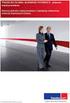 PODRĘCZNIK UŻYTKOWNIKA Analizy Finansowe Premium dla WINDOWS Wersja 2008 Powielanie w jakiejkolwiek formie całości lub fragmentów podręcznika bez pisemnej zgody firmy Sage Symfonia Sp. z o.o. jest zabronione.
PODRĘCZNIK UŻYTKOWNIKA Analizy Finansowe Premium dla WINDOWS Wersja 2008 Powielanie w jakiejkolwiek formie całości lub fragmentów podręcznika bez pisemnej zgody firmy Sage Symfonia Sp. z o.o. jest zabronione.
Symfonia Produkcja Instrukcja instalacji. Wersja 2013
 Symfonia Produkcja Instrukcja instalacji Wersja 2013 Windows jest znakiem towarowym firmy Microsoft Corporation. Adobe, Acrobat, Acrobat Reader, Acrobat Distiller są zastrzeżonymi znakami towarowymi firmy
Symfonia Produkcja Instrukcja instalacji Wersja 2013 Windows jest znakiem towarowym firmy Microsoft Corporation. Adobe, Acrobat, Acrobat Reader, Acrobat Distiller są zastrzeżonymi znakami towarowymi firmy
Systemy Sage Analizy Finansowe
 Systemy Sage Analizy Finansowe Podręcznik Użytkownika Wersja 2010 Windows jest znakiem towarowym firmy Microsoft Corporation. Microsoft SQL Server jest znakiem towarowym firmy Microsoft Corporation. Adobe,
Systemy Sage Analizy Finansowe Podręcznik Użytkownika Wersja 2010 Windows jest znakiem towarowym firmy Microsoft Corporation. Microsoft SQL Server jest znakiem towarowym firmy Microsoft Corporation. Adobe,
Najpierw należy sprawdzić parametry rozliczenia urlopu - zakładka -Firma
 Urlop wypoczynkowy Najpierw należy sprawdzić parametry rozliczenia urlopu - zakładka -Firma Rozliczenie urlopu wg okresu- kadrowym Obliczanie podstawy do urlopu- podstawa wyliczana do każdego urlopu Czy
Urlop wypoczynkowy Najpierw należy sprawdzić parametry rozliczenia urlopu - zakładka -Firma Rozliczenie urlopu wg okresu- kadrowym Obliczanie podstawy do urlopu- podstawa wyliczana do każdego urlopu Czy
Symfonia Start Handel
 Symfonia Start Handel Obsługa zmian w VAT Wersja 2011 Windows jest znakiem towarowym firmy Microsoft Corporation. Adobe, Acrobat, Acrobat Reader, Acrobat Distiller są zastrzeżonymi znakami towarowymi firmy
Symfonia Start Handel Obsługa zmian w VAT Wersja 2011 Windows jest znakiem towarowym firmy Microsoft Corporation. Adobe, Acrobat, Acrobat Reader, Acrobat Distiller są zastrzeżonymi znakami towarowymi firmy
Symfonia Faktura. Instalacja programu. Wersja 2013
 Symfonia Faktura Instalacja programu Wersja 2013 Windows jest znakiem towarowym firmy Microsoft Corporation. Adobe, Acrobat, Acrobat Reader, Acrobat Distiller są zastrzeżonymi znakami towarowymi firmy
Symfonia Faktura Instalacja programu Wersja 2013 Windows jest znakiem towarowym firmy Microsoft Corporation. Adobe, Acrobat, Acrobat Reader, Acrobat Distiller są zastrzeżonymi znakami towarowymi firmy
Instrukcja. importu dokumentów. z programu Fakt do programu Płatnik. oraz. przesyłania danych do ZUS. przy pomocy programu Płatnik
 Fakt Dystrybucja, Instrukcja z dnia 06.2010 Instrukcja importu dokumentów z programu Fakt do programu Płatnik oraz przesyłania danych do ZUS przy pomocy programu Płatnik 1/22 1 Eksport danych z Programu
Fakt Dystrybucja, Instrukcja z dnia 06.2010 Instrukcja importu dokumentów z programu Fakt do programu Płatnik oraz przesyłania danych do ZUS przy pomocy programu Płatnik 1/22 1 Eksport danych z Programu
Sage Symfonia Kadry i Płace
 Sage Symfonia Kadry i Płace Instalacja programu Wersja 2015.c Producent: Sage sp. z o.o. tel. 22 455 56 00 www.sage.com.pl Windows jest znakiem towarowym firmy Microsoft Corporation. Microsoft SQL Server
Sage Symfonia Kadry i Płace Instalacja programu Wersja 2015.c Producent: Sage sp. z o.o. tel. 22 455 56 00 www.sage.com.pl Windows jest znakiem towarowym firmy Microsoft Corporation. Microsoft SQL Server
1. Instalacja Programu
 Instrukcja obsługi dla programu Raporcik 2005 1. Instalacja Programu Program dostarczony jest na płycie cd, którą otrzymali Państwo od naszej firmy. Aby zainstalować program Raporcik 2005 należy : Włożyć
Instrukcja obsługi dla programu Raporcik 2005 1. Instalacja Programu Program dostarczony jest na płycie cd, którą otrzymali Państwo od naszej firmy. Aby zainstalować program Raporcik 2005 należy : Włożyć
Symfonia Handel. Obsługa zmian w VAT. Wersja 2011.1
 Symfonia Handel Obsługa zmian w VAT Wersja 2011.1 Windows jest znakiem towarowym firmy Microsoft Corporation. Adobe, Acrobat, Acrobat Reader, Acrobat Distiller są zastrzeżonymi znakami towarowymi firmy
Symfonia Handel Obsługa zmian w VAT Wersja 2011.1 Windows jest znakiem towarowym firmy Microsoft Corporation. Adobe, Acrobat, Acrobat Reader, Acrobat Distiller są zastrzeżonymi znakami towarowymi firmy
ROZLICZENIA MIĘDZYOKRESOWE KOSZTÓW
 ROZLICZENIA MIĘDZYOKRESOWE KOSZTÓW PODRĘCZNIK UŻYTKOWNIKA Finanse i Księgowość forte dla WINDOWS Powielanie w jakiejkolwiek formie całości lub fragmentów podręcznika bez pisemnej zgody firmy MATRIX.PL
ROZLICZENIA MIĘDZYOKRESOWE KOSZTÓW PODRĘCZNIK UŻYTKOWNIKA Finanse i Księgowość forte dla WINDOWS Powielanie w jakiejkolwiek formie całości lub fragmentów podręcznika bez pisemnej zgody firmy MATRIX.PL
Symfonia Start Mała Księgowość
 Symfonia Start Mała Księgowość Rejestracja i aktywacja Wersja 2011 Windows jest znakiem towarowym firmy Microsoft Corporation. Adobe, Acrobat, Acrobat Reader, Acrobat Distiller są zastrzeżonymi znakami
Symfonia Start Mała Księgowość Rejestracja i aktywacja Wersja 2011 Windows jest znakiem towarowym firmy Microsoft Corporation. Adobe, Acrobat, Acrobat Reader, Acrobat Distiller są zastrzeżonymi znakami
System Zarządzania Forte moduł Rozliczenia Pracownicze
 System Zarządzania Forte moduł Rozliczenia Pracownicze Podręcznik użytkownika Wersja 2010 Windows jest znakiem towarowym firmy Microsoft Corporation. Microsoft SQL Server jest znakiem towarowym firmy Microsoft
System Zarządzania Forte moduł Rozliczenia Pracownicze Podręcznik użytkownika Wersja 2010 Windows jest znakiem towarowym firmy Microsoft Corporation. Microsoft SQL Server jest znakiem towarowym firmy Microsoft
Sage Symfonia Analizy Finansowe
 Sage Symfonia Analizy Finansowe Podręcznik Użytkownika Wersja 2015 Windows jest znakiem towarowym firmy Microsoft Corporation. Microsoft SQL Server jest znakiem towarowym firmy Microsoft Corporation. Adobe,
Sage Symfonia Analizy Finansowe Podręcznik Użytkownika Wersja 2015 Windows jest znakiem towarowym firmy Microsoft Corporation. Microsoft SQL Server jest znakiem towarowym firmy Microsoft Corporation. Adobe,
Symfonia Start Handel. Rejestracja i aktywacja
 Symfonia Start Handel Rejestracja i aktywacja Wersja 2014 Rejestracja i aktywacja programu Po zainstalowaniu, normalna praca z programem jest możliwa tylko przez ograniczony (60 dni) okres czasu. Program
Symfonia Start Handel Rejestracja i aktywacja Wersja 2014 Rejestracja i aktywacja programu Po zainstalowaniu, normalna praca z programem jest możliwa tylko przez ograniczony (60 dni) okres czasu. Program
Sage Symfonia e-dokumenty. Zakładanie nowej firmy
 Sage Symfonia e-dokumenty Zakładanie nowej firmy Wersja 2015 Producent: Sage sp. z o.o. tel. 22 455 56 00 www.sage.com.pl Windows jest znakiem towarowym firmy Microsoft Corporation. Microsoft SQL Server
Sage Symfonia e-dokumenty Zakładanie nowej firmy Wersja 2015 Producent: Sage sp. z o.o. tel. 22 455 56 00 www.sage.com.pl Windows jest znakiem towarowym firmy Microsoft Corporation. Microsoft SQL Server
Symfonia Faktura. Rejestracja i aktywacja. Wersja 2013
 Symfonia Faktura Rejestracja i aktywacja Wersja 2013 Windows jest znakiem towarowym firmy Microsoft Corporation. Adobe, Acrobat, Acrobat Reader, Acrobat Distiller są zastrzeżonymi znakami towarowymi firmy
Symfonia Faktura Rejestracja i aktywacja Wersja 2013 Windows jest znakiem towarowym firmy Microsoft Corporation. Adobe, Acrobat, Acrobat Reader, Acrobat Distiller są zastrzeżonymi znakami towarowymi firmy
Symfonia Środki Trwałe
 Symfonia Środki Trwałe Zakładanie nowej firmy Wersja 2011 Windows jest znakiem towarowym firmy Microsoft Corporation. Adobe, Acrobat, Acrobat Reader, Acrobat Distiller są zastrzeżonymi znakami towarowymi
Symfonia Środki Trwałe Zakładanie nowej firmy Wersja 2011 Windows jest znakiem towarowym firmy Microsoft Corporation. Adobe, Acrobat, Acrobat Reader, Acrobat Distiller są zastrzeżonymi znakami towarowymi
Informatyka Arkusz kalkulacyjny Excel 2010 dla WINDOWS cz. 1
 Wyższa Szkoła Ekologii i Zarządzania Informatyka Arkusz kalkulacyjny 2010 dla WINDOWS cz. 1 Slajd 1 Slajd 2 Ogólne informacje Arkusz kalkulacyjny podstawowe narzędzie pracy menadżera Arkusz kalkulacyjny
Wyższa Szkoła Ekologii i Zarządzania Informatyka Arkusz kalkulacyjny 2010 dla WINDOWS cz. 1 Slajd 1 Slajd 2 Ogólne informacje Arkusz kalkulacyjny podstawowe narzędzie pracy menadżera Arkusz kalkulacyjny
Sage Symfonia Kadry i Płace
 Sage Symfonia Kadry i Płace Rejestracja i aktywacja Wersja 2015.c Producent: Sage sp. z o.o. tel. 22 455 56 00 www.sage.com.pl Windows jest znakiem towarowym firmy Microsoft Corporation. Microsoft SQL
Sage Symfonia Kadry i Płace Rejestracja i aktywacja Wersja 2015.c Producent: Sage sp. z o.o. tel. 22 455 56 00 www.sage.com.pl Windows jest znakiem towarowym firmy Microsoft Corporation. Microsoft SQL
Szkolenie dla nauczycieli SP10 w DG Operacje na plikach i folderach, obsługa edytora tekstu ABC. komputera dla nauczyciela. Materiały pomocnicze
 ABC komputera dla nauczyciela Materiały pomocnicze 1. Czego się nauczysz? Uruchamianie i zamykanie systemu: jak zalogować się do systemu po uruchomieniu komputera, jak tymczasowo zablokować komputer w
ABC komputera dla nauczyciela Materiały pomocnicze 1. Czego się nauczysz? Uruchamianie i zamykanie systemu: jak zalogować się do systemu po uruchomieniu komputera, jak tymczasowo zablokować komputer w
Symfonia Start Mała Księgowość
 Symfonia Start Mała Księgowość Zakładanie nowej firmy Wersja 2011 Windows jest znakiem towarowym firmy Microsoft Corporation. Adobe, Acrobat, Acrobat Reader, Acrobat Distiller są zastrzeżonymi znakami
Symfonia Start Mała Księgowość Zakładanie nowej firmy Wersja 2011 Windows jest znakiem towarowym firmy Microsoft Corporation. Adobe, Acrobat, Acrobat Reader, Acrobat Distiller są zastrzeżonymi znakami
Zawartość. Wstęp. Moduł Rozbiórki. Wstęp Instalacja Konfiguracja Uruchomienie i praca z raportem... 6
 Zawartość Wstęp... 1 Instalacja... 2 Konfiguracja... 2 Uruchomienie i praca z raportem... 6 Wstęp Rozwiązanie przygotowane z myślą o użytkownikach którzy potrzebują narzędzie do podziału, rozkładu, rozbiórki
Zawartość Wstęp... 1 Instalacja... 2 Konfiguracja... 2 Uruchomienie i praca z raportem... 6 Wstęp Rozwiązanie przygotowane z myślą o użytkownikach którzy potrzebują narzędzie do podziału, rozkładu, rozbiórki
Dodawanie grafiki i obiektów
 Dodawanie grafiki i obiektów Word nie jest edytorem obiektów graficznych, ale oferuje kilka opcji, dzięki którym można dokonywać niewielkich zmian w rysunku. W Wordzie możesz zmieniać rozmiar obiektu graficznego,
Dodawanie grafiki i obiektów Word nie jest edytorem obiektów graficznych, ale oferuje kilka opcji, dzięki którym można dokonywać niewielkich zmian w rysunku. W Wordzie możesz zmieniać rozmiar obiektu graficznego,
Instrukcja redaktora strony
 Warszawa 14.02.2011 Instrukcja redaktora strony http://przedszkole198.edu.pl wersja: 1.1 1. Zasady ogólne 1.1. Elementy formularza do wprowadzania treści Wyróżniamy następujące elementy do wprowadzania
Warszawa 14.02.2011 Instrukcja redaktora strony http://przedszkole198.edu.pl wersja: 1.1 1. Zasady ogólne 1.1. Elementy formularza do wprowadzania treści Wyróżniamy następujące elementy do wprowadzania
KOMPUTEROWY SYSTEM WSPOMAGANIA OBSŁUGI JEDNOSTEK SŁUŻBY ZDROWIA KS-SOMED
 KOMPUTEROWY SYSTEM WSPOMAGANIA OBSŁUGI JEDNOSTEK SŁUŻBY ZDROWIA KS-SOMED Podręcznik użytkownika Katowice 2010 Producent programu: KAMSOFT S.A. ul. 1 Maja 133 40-235 Katowice Telefon: (0-32) 209-07-05 Fax:
KOMPUTEROWY SYSTEM WSPOMAGANIA OBSŁUGI JEDNOSTEK SŁUŻBY ZDROWIA KS-SOMED Podręcznik użytkownika Katowice 2010 Producent programu: KAMSOFT S.A. ul. 1 Maja 133 40-235 Katowice Telefon: (0-32) 209-07-05 Fax:
dokumentacja Edytor Bazy Zmiennych Edytor Bazy Zmiennych Podręcznik użytkownika
 asix 4 Edytor Bazy Zmiennych Podręcznik użytkownika asix 4 dokumentacja Edytor Bazy Zmiennych ASKOM i asix to zastrzeżone znaki firmy ASKOM Sp. z o. o., Gliwice. Inne występujące w tekście znaki firmowe
asix 4 Edytor Bazy Zmiennych Podręcznik użytkownika asix 4 dokumentacja Edytor Bazy Zmiennych ASKOM i asix to zastrzeżone znaki firmy ASKOM Sp. z o. o., Gliwice. Inne występujące w tekście znaki firmowe
Symfonia Start e-dokumenty
 Symfonia Start e-dokumenty Zakładanie nowej firmy Wersja 2014 Zakładanie nowej firmy Pierwszym krokiem po zainstalowaniu programu powinno być utworzenie nowej firmy. W celu rozpoczęcia tworzenia nowej
Symfonia Start e-dokumenty Zakładanie nowej firmy Wersja 2014 Zakładanie nowej firmy Pierwszym krokiem po zainstalowaniu programu powinno być utworzenie nowej firmy. W celu rozpoczęcia tworzenia nowej
Rejestracja faktury VAT. Instrukcja stanowiskowa
 Rejestracja faktury VAT Instrukcja stanowiskowa 1. Uruchomieni e formatki Faktury VAT. Po uruchomieniu aplikacji pojawi się okno startowe z prośbą o zalogowanie się. Wprowadzamy swoją nazwę użytkownika,
Rejestracja faktury VAT Instrukcja stanowiskowa 1. Uruchomieni e formatki Faktury VAT. Po uruchomieniu aplikacji pojawi się okno startowe z prośbą o zalogowanie się. Wprowadzamy swoją nazwę użytkownika,
Symfonia Start Faktura i Kasa
 Symfonia Start Faktura i Kasa Instalacja programu Wersja 2014 Instalacja programu Instalacja programu możliwa jest z zakupionej płyty instalacyjnej lub z wykorzystaniem plików pobranych ze strony Sage.
Symfonia Start Faktura i Kasa Instalacja programu Wersja 2014 Instalacja programu Instalacja programu możliwa jest z zakupionej płyty instalacyjnej lub z wykorzystaniem plików pobranych ze strony Sage.
Symfonia Mała Księgowość 2013.1 Opis zmian
 Symfonia Mała Księgowość 2013.1 Opis zmian Wersja 2013.1 Zmiany parametrów w oknie Zapis 3 W oknie Zapis rejestrowane są dodatkowe parametry zapewniające prowadzenie ewidencji zgodnie ze zmienionymi przepisami.
Symfonia Mała Księgowość 2013.1 Opis zmian Wersja 2013.1 Zmiany parametrów w oknie Zapis 3 W oknie Zapis rejestrowane są dodatkowe parametry zapewniające prowadzenie ewidencji zgodnie ze zmienionymi przepisami.
TIME MARKER. Podręcznik Użytkownika
 TIME MARKER Podręcznik Użytkownika SPIS TREŚCI I. WPROWADZENIE... 3 II. Instalacja programu... 3 III. Opis funkcji programu... 7 Lista skrótów... 7 1.1. Klawisz kontrolny... 7 1.2. Klawisz skrótu... 8
TIME MARKER Podręcznik Użytkownika SPIS TREŚCI I. WPROWADZENIE... 3 II. Instalacja programu... 3 III. Opis funkcji programu... 7 Lista skrótów... 7 1.1. Klawisz kontrolny... 7 1.2. Klawisz skrótu... 8
Forte eraporty HR. Podręcznik użytkownika. Wersja 2014
 Forte eraporty HR Podręcznik użytkownika Wersja 2014 Windows jest znakiem towarowym firmy Microsoft Corporation. Microsoft SQL Server jest znakiem towarowym firmy Microsoft Corporation. Adobe, Acrobat,
Forte eraporty HR Podręcznik użytkownika Wersja 2014 Windows jest znakiem towarowym firmy Microsoft Corporation. Microsoft SQL Server jest znakiem towarowym firmy Microsoft Corporation. Adobe, Acrobat,
Sage Symfonia Start Mała Księgowość Zakładanie nowej firmy
 Sage Symfonia Start Mała Księgowość Zakładanie nowej firmy Pierwszym krokiem po zainstalowaniu programu powinno być utworzenie nowej firmy. W tym celu należy wybrać polecenie Nowa firma z menu Firma lub
Sage Symfonia Start Mała Księgowość Zakładanie nowej firmy Pierwszym krokiem po zainstalowaniu programu powinno być utworzenie nowej firmy. W tym celu należy wybrać polecenie Nowa firma z menu Firma lub
CuBe EMAT Ewidencja Materiałowa Wersja
 Program Ewidencji Materiałowej Uniwersalny program do prowadzenia ewidencji magazynowej, który dzięki prostej obsłudze może być szybko wdrożony dla różnych zastosowań. Charakterystyka programu Program
Program Ewidencji Materiałowej Uniwersalny program do prowadzenia ewidencji magazynowej, który dzięki prostej obsłudze może być szybko wdrożony dla różnych zastosowań. Charakterystyka programu Program
Instrukcja użytkownika systemu medycznego
 Instrukcja użytkownika systemu medycznego ewidencja obserwacji pielęgniarskich (PI) v.2015.07.001 22-07-2015 SPIS TREŚCI: 1. Logowanie do systemu... 3 2. Zmiana hasła... 4 3. Pacjenci - wyszukiwanie zaawansowane...
Instrukcja użytkownika systemu medycznego ewidencja obserwacji pielęgniarskich (PI) v.2015.07.001 22-07-2015 SPIS TREŚCI: 1. Logowanie do systemu... 3 2. Zmiana hasła... 4 3. Pacjenci - wyszukiwanie zaawansowane...
Tworzenie prezentacji w MS PowerPoint
 Tworzenie prezentacji w MS PowerPoint Program PowerPoint dostarczany jest w pakiecie Office i daje nam możliwość stworzenia prezentacji oraz uatrakcyjnienia materiału, który chcemy przedstawić. Prezentacje
Tworzenie prezentacji w MS PowerPoint Program PowerPoint dostarczany jest w pakiecie Office i daje nam możliwość stworzenia prezentacji oraz uatrakcyjnienia materiału, który chcemy przedstawić. Prezentacje
VinCent Administrator
 VinCent Administrator Moduł Zarządzania podatnikami Krótka instrukcja obsługi ver. 1.01 Zielona Góra, grudzień 2005 1. Przeznaczenie programu Program VinCent Administrator przeznaczony jest dla administratorów
VinCent Administrator Moduł Zarządzania podatnikami Krótka instrukcja obsługi ver. 1.01 Zielona Góra, grudzień 2005 1. Przeznaczenie programu Program VinCent Administrator przeznaczony jest dla administratorów
etrader Pekao Podręcznik użytkownika Strumieniowanie Excel
 etrader Pekao Podręcznik użytkownika Strumieniowanie Excel Spis treści 1. Opis okna... 3 2. Otwieranie okna... 3 3. Zawartość okna... 4 3.1. Definiowanie listy instrumentów... 4 3.2. Modyfikacja lub usunięcie
etrader Pekao Podręcznik użytkownika Strumieniowanie Excel Spis treści 1. Opis okna... 3 2. Otwieranie okna... 3 3. Zawartość okna... 4 3.1. Definiowanie listy instrumentów... 4 3.2. Modyfikacja lub usunięcie
Sage Symfonia Analizy Finansowe
 Sage Symfonia Analizy Finansowe Podręcznik Użytkownika Wersja 2015.a Windows jest znakiem towarowym firmy Microsoft Corporation. Microsoft SQL Server jest znakiem towarowym firmy Microsoft Corporation.
Sage Symfonia Analizy Finansowe Podręcznik Użytkownika Wersja 2015.a Windows jest znakiem towarowym firmy Microsoft Corporation. Microsoft SQL Server jest znakiem towarowym firmy Microsoft Corporation.
Zgrywus dla Windows v 1.12
 Zgrywus dla Windows v 1.12 Spis treści. 1. Instalacja programu. 2 2. Pierwsze uruchomienie programu.. 3 2.1. Opcje programu 5 2.2. Historia zdarzeń 7 2.3. Opisy nadajników. 8 2.4. Ustawienia zaawansowane...
Zgrywus dla Windows v 1.12 Spis treści. 1. Instalacja programu. 2 2. Pierwsze uruchomienie programu.. 3 2.1. Opcje programu 5 2.2. Historia zdarzeń 7 2.3. Opisy nadajników. 8 2.4. Ustawienia zaawansowane...
Symfonia Start Mała Księgowość
 Symfonia Start Mała Księgowość Zakładanie nowej firmy Wersja 2014 Zakładanie nowej firmy Pierwszym krokiem po zainstalowaniu programu powinno być utworzenie nowej firmy. W celu rozpoczęcia tworzenia nowej
Symfonia Start Mała Księgowość Zakładanie nowej firmy Wersja 2014 Zakładanie nowej firmy Pierwszym krokiem po zainstalowaniu programu powinno być utworzenie nowej firmy. W celu rozpoczęcia tworzenia nowej
Dlaczego stosujemy edytory tekstu?
 Edytor tekstu Edytor tekstu program komputerowy służący do tworzenia, edycji i formatowania dokumentów tekstowych za pomocą komputera. Dlaczego stosujemy edytory tekstu? możemy poprawiać tekst możemy uzupełniać
Edytor tekstu Edytor tekstu program komputerowy służący do tworzenia, edycji i formatowania dokumentów tekstowych za pomocą komputera. Dlaczego stosujemy edytory tekstu? możemy poprawiać tekst możemy uzupełniać
Ministerstwo Finansów
 Ministerstwo Finansów System e-deklaracje Instrukcja użytkownika Wersja 1.00 1/21 SPIS TREŚCI I. INFORMACJE OGÓLNE...3 WYMAGANIA NIEZBĘDNE DO SKŁADANIA DEKLARACJI ZA POMOCĄ INTERAKTYWNYCH FORMULARZY...3
Ministerstwo Finansów System e-deklaracje Instrukcja użytkownika Wersja 1.00 1/21 SPIS TREŚCI I. INFORMACJE OGÓLNE...3 WYMAGANIA NIEZBĘDNE DO SKŁADANIA DEKLARACJI ZA POMOCĄ INTERAKTYWNYCH FORMULARZY...3
I. Program II. Opis głównych funkcji programu... 19
 07-12-18 Spis treści I. Program... 1 1 Panel główny... 1 2 Edycja szablonu filtrów... 3 A) Zakładka Ogólne... 4 B) Zakładka Grupy filtrów... 5 C) Zakładka Kolumny... 17 D) Zakładka Sortowanie... 18 II.
07-12-18 Spis treści I. Program... 1 1 Panel główny... 1 2 Edycja szablonu filtrów... 3 A) Zakładka Ogólne... 4 B) Zakładka Grupy filtrów... 5 C) Zakładka Kolumny... 17 D) Zakładka Sortowanie... 18 II.
Symfonia Start Mała Księgowość
 Symfonia Start Mała Księgowość Instalacja programu Wersja 2011 Windows jest znakiem towarowym firmy Microsoft Corporation. Adobe, Acrobat, Acrobat Reader, Acrobat Distiller są zastrzeżonymi znakami towarowymi
Symfonia Start Mała Księgowość Instalacja programu Wersja 2011 Windows jest znakiem towarowym firmy Microsoft Corporation. Adobe, Acrobat, Acrobat Reader, Acrobat Distiller są zastrzeżonymi znakami towarowymi
Symfonia Faktura. Zakładanie nowej firmy. Wersja 2013
 Symfonia Faktura Zakładanie nowej firmy Wersja 2013 Windows jest znakiem towarowym firmy Microsoft Corporation. Adobe, Acrobat, Acrobat Reader, Acrobat Distiller są zastrzeżonymi znakami towarowymi firmy
Symfonia Faktura Zakładanie nowej firmy Wersja 2013 Windows jest znakiem towarowym firmy Microsoft Corporation. Adobe, Acrobat, Acrobat Reader, Acrobat Distiller są zastrzeżonymi znakami towarowymi firmy
Włączanie/wyłączanie paska menu
 Włączanie/wyłączanie paska menu Po zainstalowaniu przeglądarki Internet Eksplorer oraz Firefox domyślnie górny pasek menu jest wyłączony. Czasem warto go włączyć aby mieć szybszy dostęp do narzędzi. Po
Włączanie/wyłączanie paska menu Po zainstalowaniu przeglądarki Internet Eksplorer oraz Firefox domyślnie górny pasek menu jest wyłączony. Czasem warto go włączyć aby mieć szybszy dostęp do narzędzi. Po
Symfonia e-dokumenty. Zakładanie nowej firmy. Wersja 2014
 Symfonia e-dokumenty Zakładanie nowej firmy Wersja 2014 Windows jest znakiem towarowym firmy Microsoft Corporation. Adobe, Acrobat, Acrobat Reader, Acrobat Distiller są zastrzeżonymi znakami towarowymi
Symfonia e-dokumenty Zakładanie nowej firmy Wersja 2014 Windows jest znakiem towarowym firmy Microsoft Corporation. Adobe, Acrobat, Acrobat Reader, Acrobat Distiller są zastrzeżonymi znakami towarowymi
Symfonia Analizy Finansowe
 Symfonia Analizy Finansowe Podręcznik Użytkownika Wersja 2014 Windows jest znakiem towarowym firmy Microsoft Corporation. Microsoft SQL Server jest znakiem towarowym firmy Microsoft Corporation. Adobe,
Symfonia Analizy Finansowe Podręcznik Użytkownika Wersja 2014 Windows jest znakiem towarowym firmy Microsoft Corporation. Microsoft SQL Server jest znakiem towarowym firmy Microsoft Corporation. Adobe,
Co nowego w systemie Kancelaris 3.31 STD/3.41 PLUS
 Ten dokument zawiera informacje o zmianach w wersjach: 3.31 STD w stosunku do wersji 3.30 STD 3.41 PLUS w stosunku do wersji 3.40 PLUS 1. Kancelaria 1.1. Opcje kancelarii Co nowego w systemie Kancelaris
Ten dokument zawiera informacje o zmianach w wersjach: 3.31 STD w stosunku do wersji 3.30 STD 3.41 PLUS w stosunku do wersji 3.40 PLUS 1. Kancelaria 1.1. Opcje kancelarii Co nowego w systemie Kancelaris
Zaznaczanie komórek. Zaznaczenie pojedynczej komórki polega na kliknięciu na niej LPM
 Zaznaczanie komórek Zaznaczenie pojedynczej komórki polega na kliknięciu na niej LPM Aby zaznaczyć blok komórek które leżą obok siebie należy trzymając wciśnięty LPM przesunąć kursor rozpoczynając od komórki
Zaznaczanie komórek Zaznaczenie pojedynczej komórki polega na kliknięciu na niej LPM Aby zaznaczyć blok komórek które leżą obok siebie należy trzymając wciśnięty LPM przesunąć kursor rozpoczynając od komórki
MODUŁ INTEGRUJĄCY ELEKTRONICZNEGO NADAWCĘ Z WF-MAG SPIS TREŚCI
 MODUŁ INTEGRUJĄCY ELEKTRONICZNEGO NADAWCĘ Z WF-MAG SPIS TREŚCI Instalacja modułu spedycyjnego 2-4 Konfiguracja i opis ustawień w module Poczta Polska.5-12 Zarządzanie zbiorami 13 Przygotowanie przesyłki.14-18
MODUŁ INTEGRUJĄCY ELEKTRONICZNEGO NADAWCĘ Z WF-MAG SPIS TREŚCI Instalacja modułu spedycyjnego 2-4 Konfiguracja i opis ustawień w module Poczta Polska.5-12 Zarządzanie zbiorami 13 Przygotowanie przesyłki.14-18
Sage Symfonia Analizy Finansowe. Instalacja programu
 Sage Symfonia Analizy Finansowe Instalacja programu Wersja 2015 Producent: Sage sp. z o.o. tel. 22 455 56 00 www.sage.com.pl Windows jest znakiem towarowym firmy Microsoft Corporation. Microsoft SQL Server
Sage Symfonia Analizy Finansowe Instalacja programu Wersja 2015 Producent: Sage sp. z o.o. tel. 22 455 56 00 www.sage.com.pl Windows jest znakiem towarowym firmy Microsoft Corporation. Microsoft SQL Server
Zadanie 11. Przygotowanie publikacji do wydrukowania
 Zadanie 11. Przygotowanie publikacji do wydrukowania Edytor Word może służyć również do składania do druku nawet obszernych publikacji. Skorzystamy z tych możliwości i opracowany dokument przygotujemy
Zadanie 11. Przygotowanie publikacji do wydrukowania Edytor Word może służyć również do składania do druku nawet obszernych publikacji. Skorzystamy z tych możliwości i opracowany dokument przygotujemy
LABORATORIUM 6: ARKUSZ MS EXCEL JAKO BAZA DANYCH
 UNIWERSYTET ZIELONOGÓRSKI INSTYTUT INFORMATYKI I ELEKTROTECHNIKI ZAKŁAD INŻYNIERII KOMPUTEROWEJ Przygotował: dr inż. Janusz Jabłoński LABORATORIUM 6: ARKUSZ MS EXCEL JAKO BAZA DANYCH Jeżeli nie jest potrzebna
UNIWERSYTET ZIELONOGÓRSKI INSTYTUT INFORMATYKI I ELEKTROTECHNIKI ZAKŁAD INŻYNIERII KOMPUTEROWEJ Przygotował: dr inż. Janusz Jabłoński LABORATORIUM 6: ARKUSZ MS EXCEL JAKO BAZA DANYCH Jeżeli nie jest potrzebna
Zobacz po kolei podstawowe kroki, które należy wykonać, aby poprawnie zamknąć miesiąc obrachunkowy.
 Zamknięcie miesiąca. Zobacz po kolei podstawowe kroki, które należy wykonać, aby poprawnie zamknąć miesiąc obrachunkowy. WPROWADZENIE Zamknięcie miesiąca to procedura, która pozwala na ustalenie wielkości
Zamknięcie miesiąca. Zobacz po kolei podstawowe kroki, które należy wykonać, aby poprawnie zamknąć miesiąc obrachunkowy. WPROWADZENIE Zamknięcie miesiąca to procedura, która pozwala na ustalenie wielkości
Symfonia Finanse i Księgowość
 Symfonia Finanse i Księgowość Obsługa zmian w VAT Wersja 2011.1 Windows jest znakiem towarowym firmy Microsoft Corporation. Adobe, Acrobat, Acrobat Reader, Acrobat Distiller są zastrzeżonymi znakami towarowymi
Symfonia Finanse i Księgowość Obsługa zmian w VAT Wersja 2011.1 Windows jest znakiem towarowym firmy Microsoft Corporation. Adobe, Acrobat, Acrobat Reader, Acrobat Distiller są zastrzeżonymi znakami towarowymi
Dokumentacja Systemu INSEMIK II Podręcznik użytkownika część V Badania buhaja INSEMIK II. Podręcznik użytkownika Moduł: Badania buhaja
 INSEMIK II Podręcznik użytkownika Moduł: Badania buhaja ZETO OLSZTYN Sp. z o.o. czerwiec 2009 1 1. Badania buhaja... 3 1.1. Filtr... 3 1.2. Szukaj... 6 1.3. Wydruk... 6 1.4. Karta buhaja... 8 2. Badania...
INSEMIK II Podręcznik użytkownika Moduł: Badania buhaja ZETO OLSZTYN Sp. z o.o. czerwiec 2009 1 1. Badania buhaja... 3 1.1. Filtr... 3 1.2. Szukaj... 6 1.3. Wydruk... 6 1.4. Karta buhaja... 8 2. Badania...
Co nowego w wersji 3.7 programu Invest for Excel
 Co nowego w wersji 3.7 programu Invest for Excel Copyright Datapartner Oy 2014 1 Spis treści Wygląd... 3 Dla których wersji Microsoft Excel program jest objęty wsparciem?... 3 Kod programu z podpisem cyfrowym...
Co nowego w wersji 3.7 programu Invest for Excel Copyright Datapartner Oy 2014 1 Spis treści Wygląd... 3 Dla których wersji Microsoft Excel program jest objęty wsparciem?... 3 Kod programu z podpisem cyfrowym...
Elektroniczny Urząd Podawczy
 Elektroniczny Urząd Podawczy Dzięki Elektronicznemu Urzędowi Podawczemu Beneficjent może wypełnić i wysłać formularz wniosku o dofinansowanie projektów w ramach Regionalnego Programu Operacyjnego Województwa
Elektroniczny Urząd Podawczy Dzięki Elektronicznemu Urzędowi Podawczemu Beneficjent może wypełnić i wysłać formularz wniosku o dofinansowanie projektów w ramach Regionalnego Programu Operacyjnego Województwa
Instalacja rozwiązania... 2. Uruchomienie rozwiązania w systemie Sage... 3. Konfiguracja dodatku... 4. Ustawienia dodatkowe rozwiązania...
 Rozwiązanie przygotowane do wymiany danych pomiędzy programem Sage Handel a serwisem www.allegro.pl za pośrednictwem oprogramowania Firmy PhotoSoft EasyUploader. Rozwiązanie pozwala na przesyłanie towarów
Rozwiązanie przygotowane do wymiany danych pomiędzy programem Sage Handel a serwisem www.allegro.pl za pośrednictwem oprogramowania Firmy PhotoSoft EasyUploader. Rozwiązanie pozwala na przesyłanie towarów
Nowe funkcje w programie SYMFONIA Handel Premium w wersji 2009.c
 SYMFONIA Handel Premium Strona 1 Nowe funkcje w programie SYMFONIA Handel Premium w wersji 2009.c Zmiany związane z nowelizacją Ustawy o VAT Z dniem 1 grudnia 2008r. weszła w życie nowelizacja ustawy o
SYMFONIA Handel Premium Strona 1 Nowe funkcje w programie SYMFONIA Handel Premium w wersji 2009.c Zmiany związane z nowelizacją Ustawy o VAT Z dniem 1 grudnia 2008r. weszła w życie nowelizacja ustawy o
Instalacja i obsługa generatora świadectw i arkuszy ocen
 Instalacja i obsługa generatora świadectw i arkuszy ocen 1. Uruchom plik setup.exe 2. Pojawi się okno instalacji programu. Program wybierze miejsce instalacji, np. C:\Users\Ewa\AppData\Roaming\Generator
Instalacja i obsługa generatora świadectw i arkuszy ocen 1. Uruchom plik setup.exe 2. Pojawi się okno instalacji programu. Program wybierze miejsce instalacji, np. C:\Users\Ewa\AppData\Roaming\Generator
Aktywacja. Wstęp. Zakładanie nowej firmy. Rejestracja programu. Aktywacja danych firmy. Zmiana danych firmy
 Aktywacja Wstęp Zakładanie nowej firmy Rejestracja programu Aktywacja danych firmy Zmiana danych firmy 2 Aktywacja Wstęp Programy linii SYMFONIA START umożliwiają prowadzenie tylko jednej firmy. Ponadto,
Aktywacja Wstęp Zakładanie nowej firmy Rejestracja programu Aktywacja danych firmy Zmiana danych firmy 2 Aktywacja Wstęp Programy linii SYMFONIA START umożliwiają prowadzenie tylko jednej firmy. Ponadto,
Nowe funkcje w programie Symfonia Finanse i Księgowość
 Symfonia Finanse i Księgowość 1 / 11 Nowe funkcje w programie Symfonia Finanse i Księgowość Spis treści : Korzyści z zakupu nowej wersji 2 Symfonia Finanse i Księgowość w wersji 2011.1.b 3 Nowe wzory deklaracji
Symfonia Finanse i Księgowość 1 / 11 Nowe funkcje w programie Symfonia Finanse i Księgowość Spis treści : Korzyści z zakupu nowej wersji 2 Symfonia Finanse i Księgowość w wersji 2011.1.b 3 Nowe wzory deklaracji
Instrukcja instalacji oprogramowania Flow!Works na komputerze z systemem Windows 7
 Instrukcja instalacji oprogramowania Flow!Works na komputerze z systemem Windows 7 W celu zainstalowania oprogramowania należy: 1. Wyłączyć kontrolę konta użytkownika: Uwaga! Pominięcie tego kroku spowoduje
Instrukcja instalacji oprogramowania Flow!Works na komputerze z systemem Windows 7 W celu zainstalowania oprogramowania należy: 1. Wyłączyć kontrolę konta użytkownika: Uwaga! Pominięcie tego kroku spowoduje
Licencja SEE Electrical zabezpieczona kluczem lokalnym
 Licencja SEE Electrical zabezpieczona kluczem lokalnym V8R2 COPYRIGHT 1986-2018 IGE+XAO Wszelkie prawa zastrzeżone. Nieautoryzowane rozpowszechnianie całości lub fragmentu niniejszej publikacji w jakiejkolwiek
Licencja SEE Electrical zabezpieczona kluczem lokalnym V8R2 COPYRIGHT 1986-2018 IGE+XAO Wszelkie prawa zastrzeżone. Nieautoryzowane rozpowszechnianie całości lub fragmentu niniejszej publikacji w jakiejkolwiek
Nowe funkcje w programie Symfonia Start Faktura i Kasa w wersji 2011
 Symfonia Start Faktura i Kasa 1 / 7 Nowe funkcje w programie Symfonia Start Faktura i Kasa w wersji 2011 Spis treści: 1. Korzyści z zakupu nowej wersji... 2 2. Zmiany w słowniku Stawki VAT... 2 3. Zmiana
Symfonia Start Faktura i Kasa 1 / 7 Nowe funkcje w programie Symfonia Start Faktura i Kasa w wersji 2011 Spis treści: 1. Korzyści z zakupu nowej wersji... 2 2. Zmiany w słowniku Stawki VAT... 2 3. Zmiana
Arkusz kalkulacyjny EXCEL
 ARKUSZ KALKULACYJNY EXCEL 1 Arkusz kalkulacyjny EXCEL Aby obrysować tabelę krawędziami należy: 1. Zaznaczyć komórki, które chcemy obrysować. 2. Kursor myszy ustawić na menu FORMAT i raz kliknąć lewym klawiszem
ARKUSZ KALKULACYJNY EXCEL 1 Arkusz kalkulacyjny EXCEL Aby obrysować tabelę krawędziami należy: 1. Zaznaczyć komórki, które chcemy obrysować. 2. Kursor myszy ustawić na menu FORMAT i raz kliknąć lewym klawiszem
Nowe funkcje w programie Forte Finanse i Księgowość
 Forte Finanse i Księgowość 1 / 11 Nowe funkcje w programie Forte Finanse i Księgowość Spis treści : Korzyści z zakupu nowej wersji 2 Forte Finanse i Księgowość w wersji 2011.b 3 Nowe wzory deklaracji VAT
Forte Finanse i Księgowość 1 / 11 Nowe funkcje w programie Forte Finanse i Księgowość Spis treści : Korzyści z zakupu nowej wersji 2 Forte Finanse i Księgowość w wersji 2011.b 3 Nowe wzory deklaracji VAT
Przewodnik Szybki start
 Przewodnik Szybki start Program Microsoft Access 2013 wygląda inaczej niż wcześniejsze wersje, dlatego przygotowaliśmy ten przewodnik, aby skrócić czas nauki jego obsługi. Zmienianie rozmiaru ekranu lub
Przewodnik Szybki start Program Microsoft Access 2013 wygląda inaczej niż wcześniejsze wersje, dlatego przygotowaliśmy ten przewodnik, aby skrócić czas nauki jego obsługi. Zmienianie rozmiaru ekranu lub
Certyfikat kwalifikowany
 Certyfikat kwalifikowany Krok 3 Pobranie certyfikatu kwalifikowanego. Instrukcja uzyskania certyfikatu kwalifikowanego Krok 3 Pobranie certyfikatu kwalifikowanego Wersja 1.6 Spis treści 1. KROK 3 Pobranie
Certyfikat kwalifikowany Krok 3 Pobranie certyfikatu kwalifikowanego. Instrukcja uzyskania certyfikatu kwalifikowanego Krok 3 Pobranie certyfikatu kwalifikowanego Wersja 1.6 Spis treści 1. KROK 3 Pobranie
Kancelaris - Zmiany w wersji 2.70
 Kancelaris - Zmiany w wersji 2.70 1. Administracja W oknie Informacyjnym pokazano ilość licencji. 2. Archiwizacja Wprowadzono opcję kancelarii i archiwizatora: "Po archiwizacji automatycznie skopiuj archiwum
Kancelaris - Zmiany w wersji 2.70 1. Administracja W oknie Informacyjnym pokazano ilość licencji. 2. Archiwizacja Wprowadzono opcję kancelarii i archiwizatora: "Po archiwizacji automatycznie skopiuj archiwum
E-DEKLARACJE Dokumentacja eksploatacyjna 2017
 E-DEKLARACJE Dokumentacja eksploatacyjna 2017 Wprowadzenie...3 1 Generowanie deklaracji VAT-7 w skrócie...3 2 Generowanie deklaracji JPK w skrócie...4 3 Generowanie deklaracji PIT w skrócie...5 4 Generowanie
E-DEKLARACJE Dokumentacja eksploatacyjna 2017 Wprowadzenie...3 1 Generowanie deklaracji VAT-7 w skrócie...3 2 Generowanie deklaracji JPK w skrócie...4 3 Generowanie deklaracji PIT w skrócie...5 4 Generowanie
Books. by HansaWorld. Przewodnik instalacji. wersji 6.2
 Books by HansaWorld Przewodnik instalacji wersji 6.2 Instalacja Przejdź do strony: http://books.hansaworld.com/downloads/hwindex.htm i pobierz najnowszą wersję oprogramowania Books. Otwórz Books.dmg i
Books by HansaWorld Przewodnik instalacji wersji 6.2 Instalacja Przejdź do strony: http://books.hansaworld.com/downloads/hwindex.htm i pobierz najnowszą wersję oprogramowania Books. Otwórz Books.dmg i
Zadanie 1. Stosowanie stylów
 Zadanie 1. Stosowanie stylów Styl to zestaw elementów formatowania określających wygląd: tekstu atrybuty czcionki (tzw. styl znaku), akapitów np. wyrównanie tekstu, odstępy między wierszami, wcięcia, a
Zadanie 1. Stosowanie stylów Styl to zestaw elementów formatowania określających wygląd: tekstu atrybuty czcionki (tzw. styl znaku), akapitów np. wyrównanie tekstu, odstępy między wierszami, wcięcia, a
Sage Symfonia ERP Wystawianie nieobsługiwanych w programach e-deklaracji i załączników do e-deklaracji
 Sage Symfonia ERP Wystawianie nieobsługiwanych w programach e-deklaracji i załączników do e-deklaracji 1 Wstęp... 2 2 Lista nieobsługiwanych e-deklaracji i załączników do e-deklaracji... 2 3 Procedura
Sage Symfonia ERP Wystawianie nieobsługiwanych w programach e-deklaracji i załączników do e-deklaracji 1 Wstęp... 2 2 Lista nieobsługiwanych e-deklaracji i załączników do e-deklaracji... 2 3 Procedura
Informatyka Arkusz kalkulacyjny Excel 2010 dla WINDOWS cz. 1
 Wyższa Szkoła Ekologii i Zarządzania Informatyka Arkusz kalkulacyjny Excel 2010 dla WINDOWS cz. 1 Slajd 1 Excel Slajd 2 Ogólne informacje Arkusz kalkulacyjny podstawowe narzędzie pracy menadżera Arkusz
Wyższa Szkoła Ekologii i Zarządzania Informatyka Arkusz kalkulacyjny Excel 2010 dla WINDOWS cz. 1 Slajd 1 Excel Slajd 2 Ogólne informacje Arkusz kalkulacyjny podstawowe narzędzie pracy menadżera Arkusz
Books. by HansaWorld. Przewodnik instalacji. Wersji 6.2
 Books by HansaWorld Przewodnik instalacji Wersji 6.2 Instalacja Przejdź do strony: http://books.hansaworld.com/downloads/hwindex.htm i pobierz najnowszą wersję oprogramowania Books. Na następnej stronie
Books by HansaWorld Przewodnik instalacji Wersji 6.2 Instalacja Przejdź do strony: http://books.hansaworld.com/downloads/hwindex.htm i pobierz najnowszą wersję oprogramowania Books. Na następnej stronie
(wersja robocza) Spis treści:
 Opis programu Serwis Urządzeń Gazowych. (wersja robocza) Spis treści: 1. Wstęp 2. Szybki Start 2.1. Przyjęcie Zgłoszenia 2.1.1. Uruchomienie Zerowe 2.1.2. Przyjęcie zgłoszenia (naprawy) 2.1.3. Przyjęcie
Opis programu Serwis Urządzeń Gazowych. (wersja robocza) Spis treści: 1. Wstęp 2. Szybki Start 2.1. Przyjęcie Zgłoszenia 2.1.1. Uruchomienie Zerowe 2.1.2. Przyjęcie zgłoszenia (naprawy) 2.1.3. Przyjęcie
Instrukcja użytkownika
 SoftwareStudio Studio 60-349 Poznań, ul. Ostroroga 5 Tel. 061 66 90 641 061 66 90 642 061 66 90 643 061 66 90 644 fax 061 86 71 151 mail: poznan@softwarestudio.com.pl Herkules WMS.net Instrukcja użytkownika
SoftwareStudio Studio 60-349 Poznań, ul. Ostroroga 5 Tel. 061 66 90 641 061 66 90 642 061 66 90 643 061 66 90 644 fax 061 86 71 151 mail: poznan@softwarestudio.com.pl Herkules WMS.net Instrukcja użytkownika
Makropolecenia w Excelu
 Makropolecenia w Excelu Trochę teorii Makropolecenie w skrócie nazywane makro ma za zadanie automatyczne wykonanie powtarzających się po sobie określonych czynności. Na przykładzie arkusza kalkulacyjnego
Makropolecenia w Excelu Trochę teorii Makropolecenie w skrócie nazywane makro ma za zadanie automatyczne wykonanie powtarzających się po sobie określonych czynności. Na przykładzie arkusza kalkulacyjnego
Symfonia Mała Księgowość 2013 Specyfikacja zmian
 Symfonia Mała Księgowość 2013 Specyfikacja zmian Odświeżony interfejs użytkownika 2 Rozwój wizerunkowy programu obejmuje odświeżenie interfejsu użytkownika. Wymieniona została ikona desktopowa programu,
Symfonia Mała Księgowość 2013 Specyfikacja zmian Odświeżony interfejs użytkownika 2 Rozwój wizerunkowy programu obejmuje odświeżenie interfejsu użytkownika. Wymieniona została ikona desktopowa programu,
Klawiatura. Klawisze specjalne. Klawisze specjalne. klawisze funkcyjne. Klawisze. klawisze numeryczne. sterowania kursorem. klawisze alfanumeryczne
 Klawiatura Klawisze specjalne klawisze funkcyjne Klawisze specjalne klawisze alfanumeryczne Klawisze sterowania kursorem klawisze numeryczne Klawisze specjalne Klawisze specjalne Klawiatura Spacja służy
Klawiatura Klawisze specjalne klawisze funkcyjne Klawisze specjalne klawisze alfanumeryczne Klawisze sterowania kursorem klawisze numeryczne Klawisze specjalne Klawisze specjalne Klawiatura Spacja służy
PODRĘCZNIK UŻYTKOWNIKA KROK PO KROKU
 System Zarządzania SYMFONIA PODRĘCZNIK UŻYTKOWNIKA KROK PO KROKU Mała Księgowość Pro dla WINDOWS Wersja 1.11 Powielanie w jakiejkolwiek formie całości lub fragmentów podręcznika bez pisemnej zgody firmy
System Zarządzania SYMFONIA PODRĘCZNIK UŻYTKOWNIKA KROK PO KROKU Mała Księgowość Pro dla WINDOWS Wersja 1.11 Powielanie w jakiejkolwiek formie całości lub fragmentów podręcznika bez pisemnej zgody firmy
MODUŁ OFERTOWANIE INSTRUKCJA OBSŁUGI
 MODUŁ OFERTOWANIE INSTRUKCJA OBSŁUGI 1 1. MOŻLIWOŚCI Moduł Ofertowanie jest przeznaczony do programu Symfonia Handel Forte. Jego zadaniem jest wspomaganie działania pracowników firmy w przygotowywaniu
MODUŁ OFERTOWANIE INSTRUKCJA OBSŁUGI 1 1. MOŻLIWOŚCI Moduł Ofertowanie jest przeznaczony do programu Symfonia Handel Forte. Jego zadaniem jest wspomaganie działania pracowników firmy w przygotowywaniu
